Hướng dẫn sử dụng app quản lý nông nghiệp cùng với appsheet
Nhập các thông tin khởi tạo ban đầu
HƯỚNG DẪN SỬ DỤNG APP QUẢN LÝ NÔNG NGHIỆP
1. Nhập các thông tin khởi tạo ban đầu
1.1. Thông tin công ty
Để truy cập phần này thì bạn click vào biểu tượng này ngoài trang chủ của App.
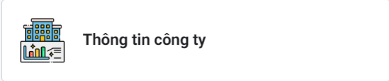

Để tạo mới thông tin công ty thì ta sẽ click vào biểu tượng  phía trên cùng bên tay phải.
phía trên cùng bên tay phải.
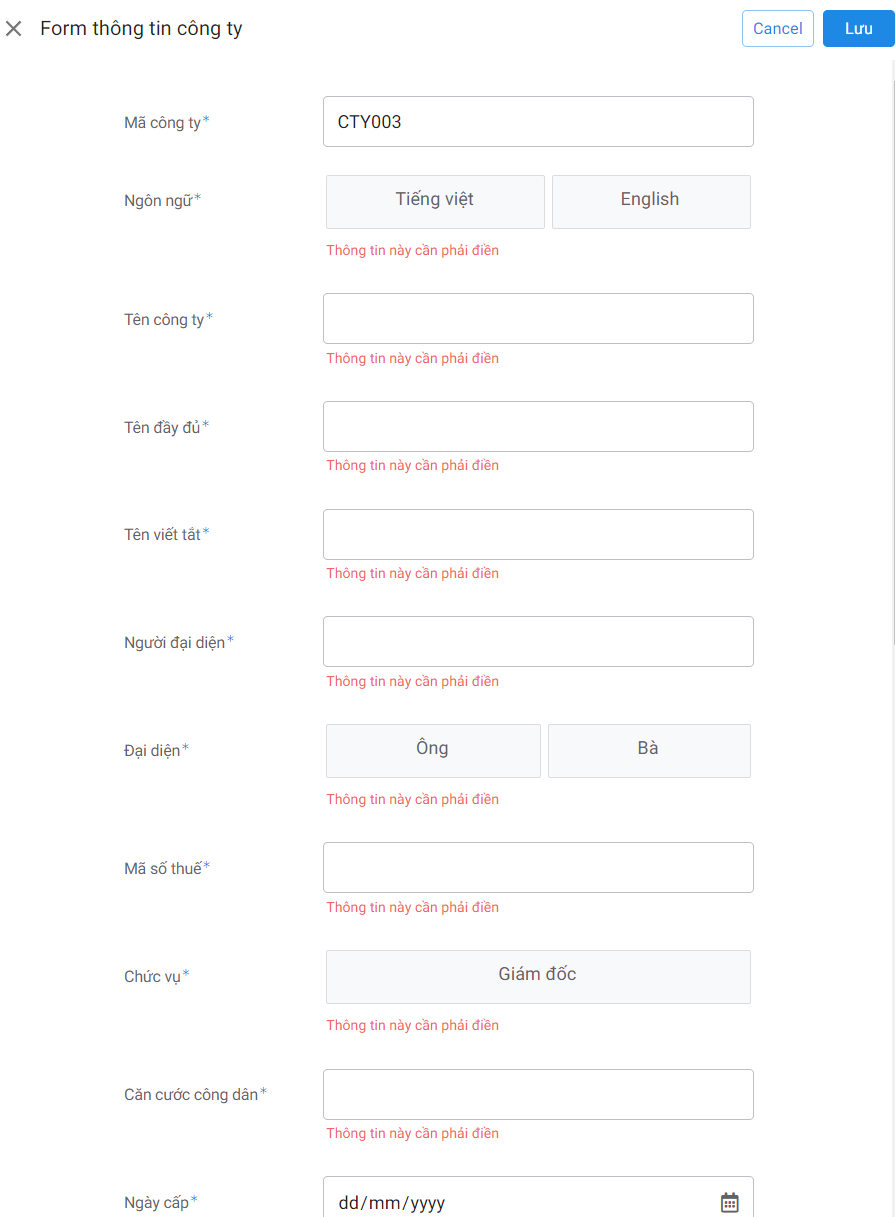
Các thông tin có dấu * bên cạnh là bắt buộc phải điền. Ví dụ như Mã công ty, ngôn ngữ, …
Trường hợp bạn muốn chỉnh sửa thông tin công ty thì chỉ cần chọn tới mã công ty cần sửa trong bảng chi tiết thông tin công ty.
Sau đó click vào biểu tượng  phía trên cùng bên tay phải.
phía trên cùng bên tay phải.
Sau khi chỉnh sửa xong thông tin thì bạn chỉ cần ấn  để lưu lại thông tin là được.
để lưu lại thông tin là được.
1.2. Nhân viên
Để truy cập phần này thì bạn sẽ click vào biểu tượng này ngoài trang chủ của App.
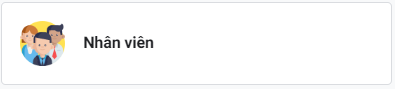
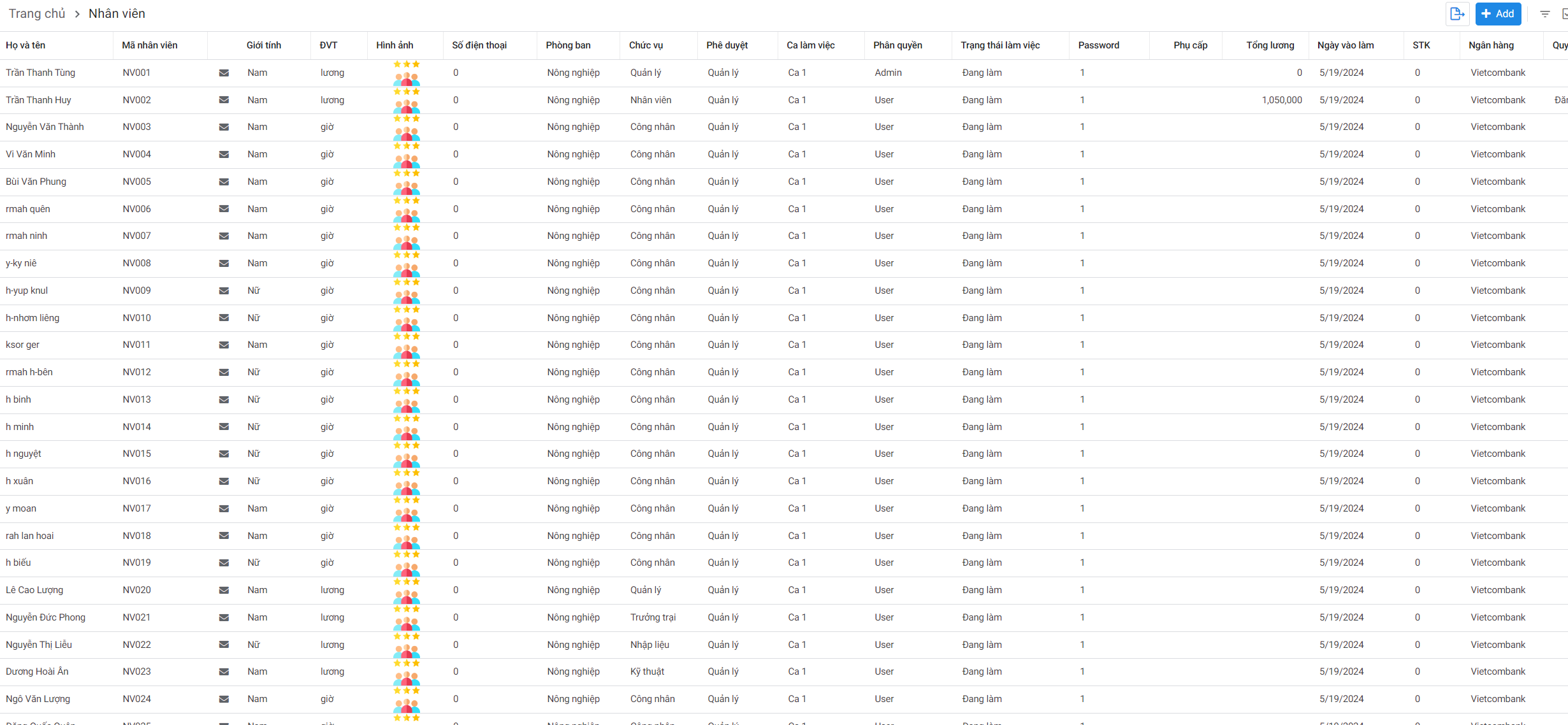
Để tạo mới thông tin nhân viên thì bạn chỉ cần click vào nút  phía trên cùng bên tay phải.
phía trên cùng bên tay phải.
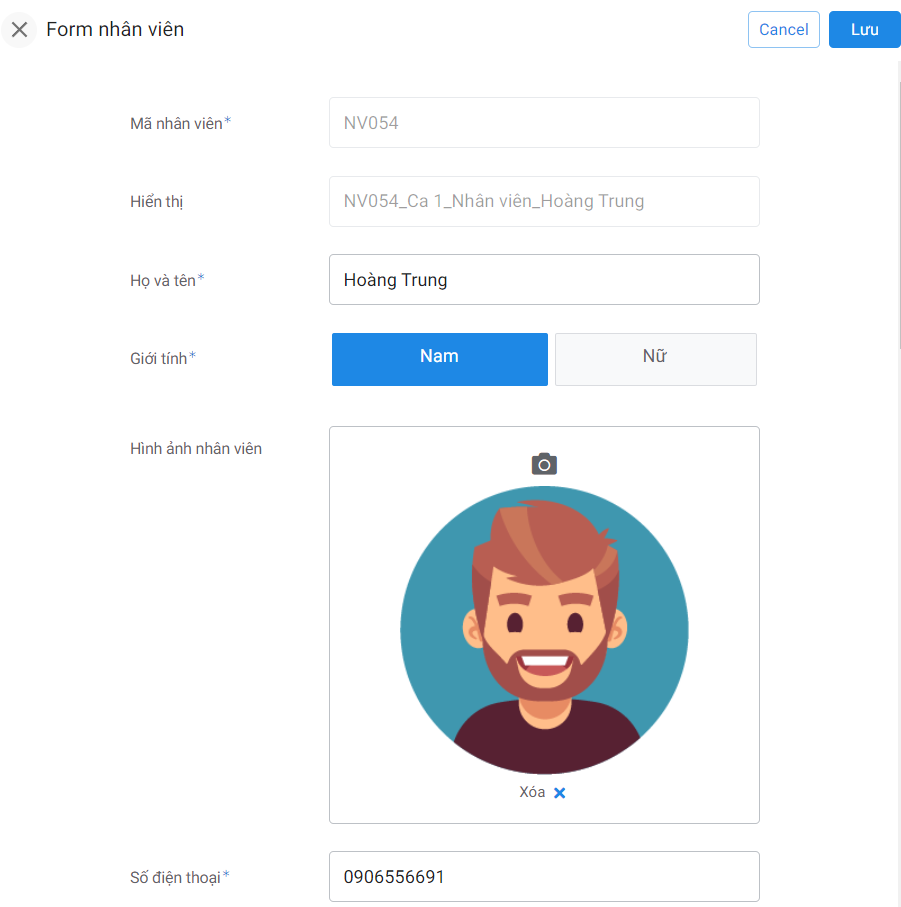
Tại đây bạn hãy nhập các thông tin của nhân viên vào là được.
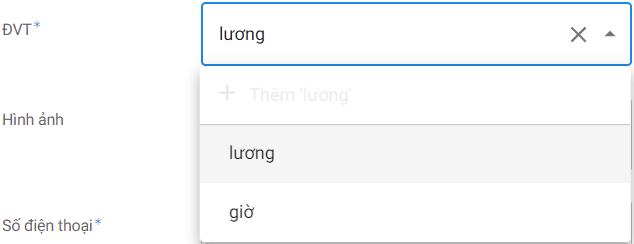
Ở đây chúng ta sẽ có 2 loại nhân công:
- Lương: Người làm chính thức cho công ty (Trả lương hàng tháng)
- Giờ: Nhân công thời vụ (Trả lương theo giờ)
Với nhân sự là người làm chính thức cho công ty thì bạn sẽ chỉ cần nhập lương cứng và phụ cấp như sau.
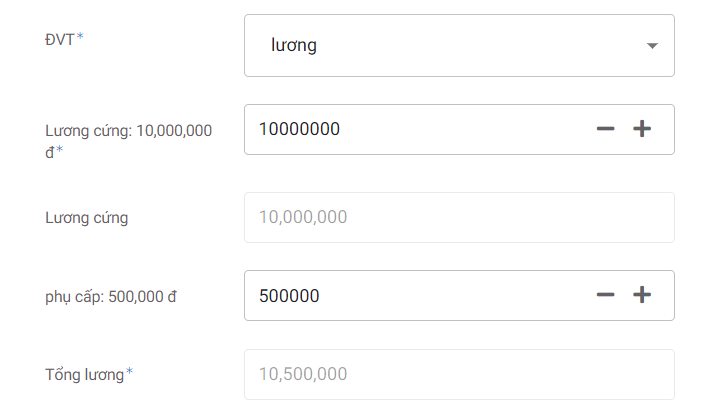
Trong trường hợp bạn chọn đvt là giờ thì sẽ nhập như sau.
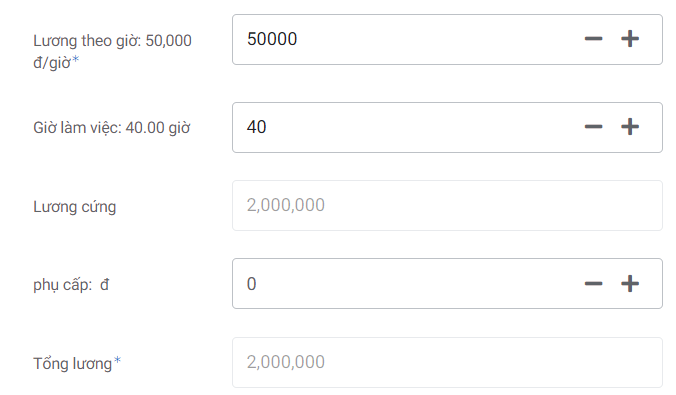
1.3. Ca làm việc
Để khai báo ca làm việc thì bạn chỉ cần click vào biểu tượng sau tại trang chủ của App.
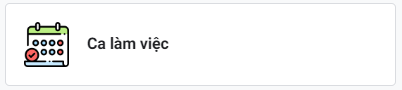

Để thêm mới ca làm việc thì ta chỉ cần click vào biểu tượng  trên cùng bên tay phải.
trên cùng bên tay phải.
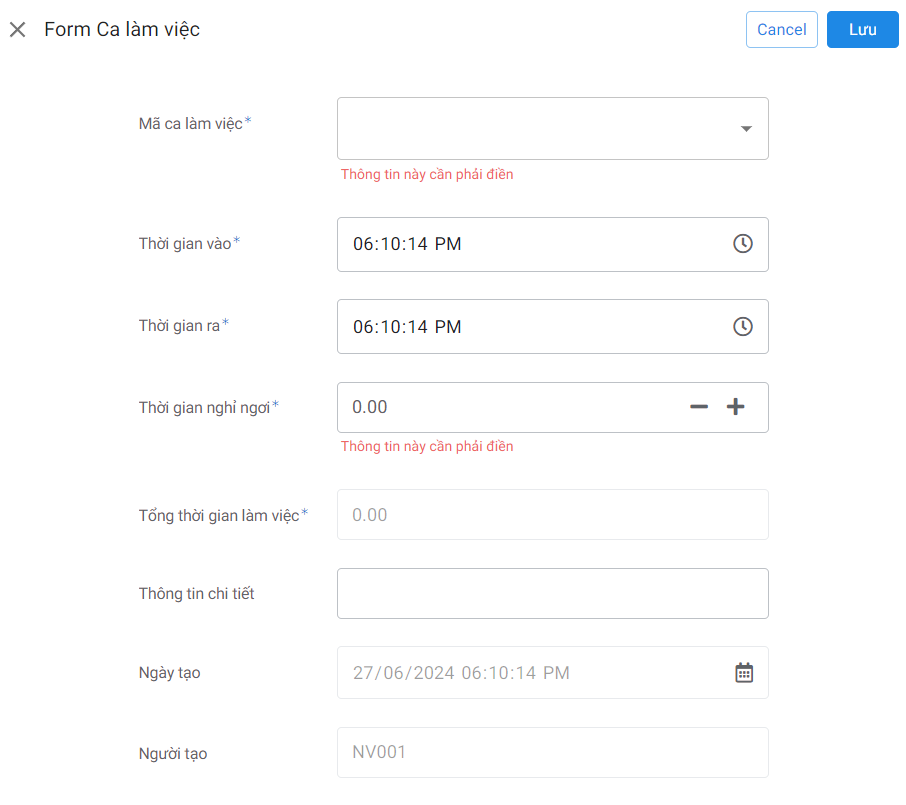
Bạn cần khai báo các thông tin trên Form ca làm việc như sau.
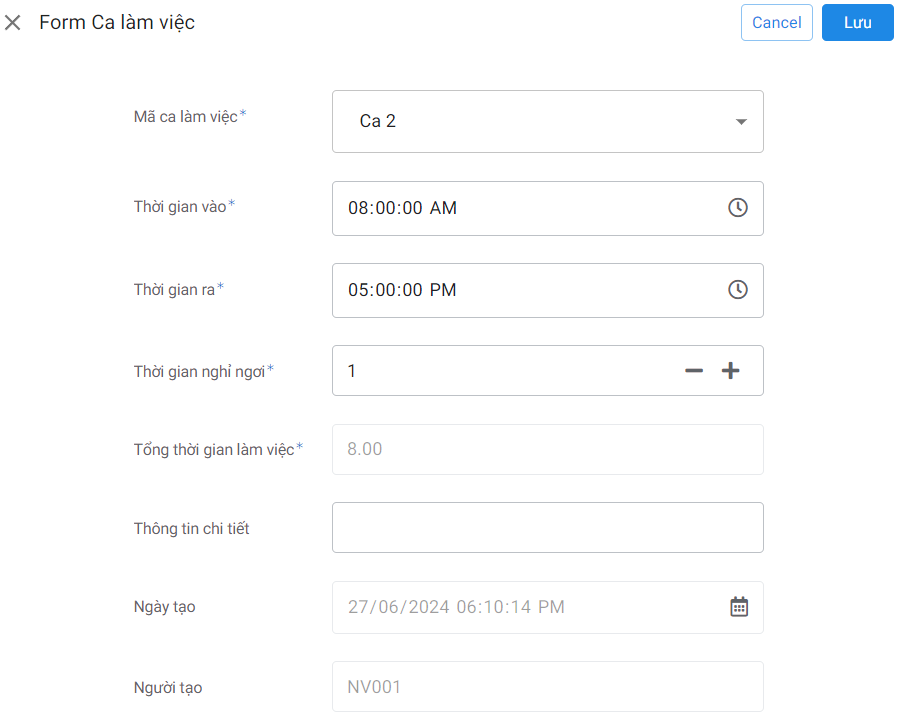
Khi tạo ca làm việc bạn cần chú ý như sau.
Giả sử ca làm việc của người lao động kéo dài từ 8 giờ sáng tới 5 giờ tối. Nghỉ trưa 1 giờ (Khoảng thời gian này bạn cần nhập tay và tự tính toán. Ví dụ nghỉ trưa từ 12h trưa tới 1h chiều thì chỗ thời gian nghỉ giữa trưa sẽ là 1 giờ)
Vậy bạn sẽ nhập như hình dưới đây.
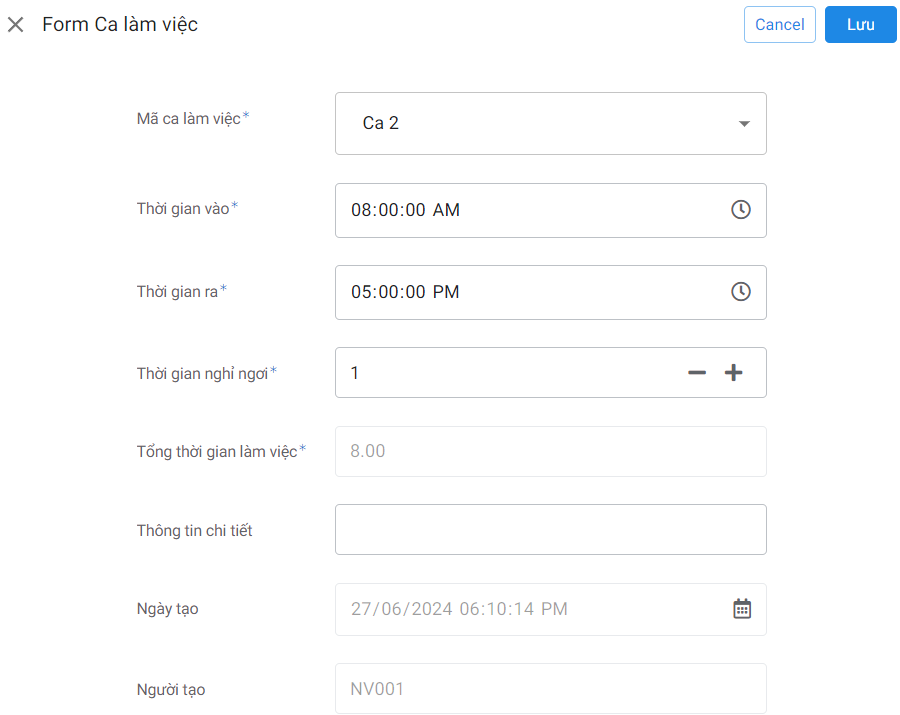
Phần tổng thời gian làm việc sẽ được tự động tính toán dựa trên thời gian vào và thời gian ra mà bạn đã nhập.
Sau khi làm xong bạn hãy ấn  để lưu lại.
để lưu lại.
1.4. Danh mục nông nghiệp
1.4.1. Cây trồng
Để truy cập phần này bạn click vào biểu tượng dưới đây tại trang chủ của App.
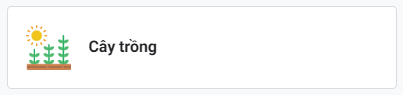
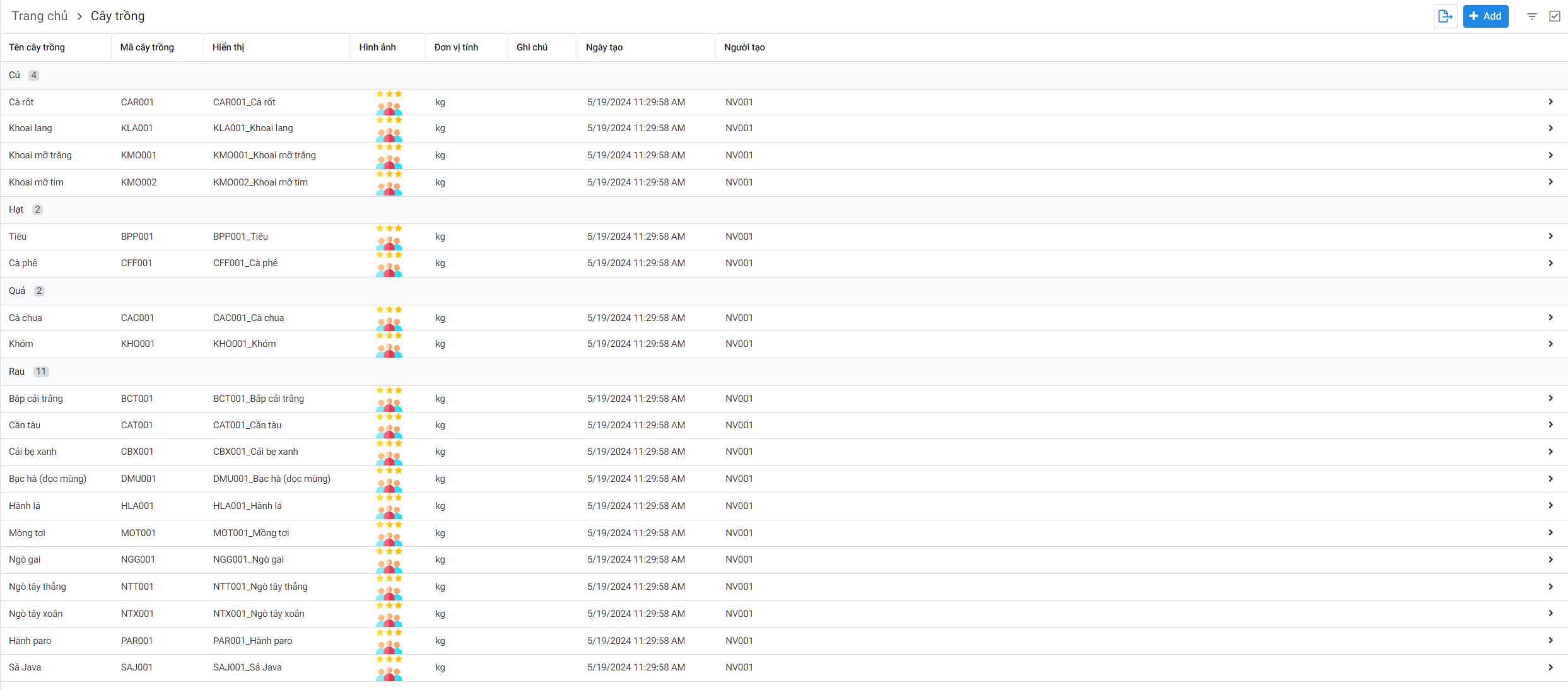
Để thêm vào cây trồng mới thì bạn click vào nút  phía trên cùng bên tay phải.
phía trên cùng bên tay phải.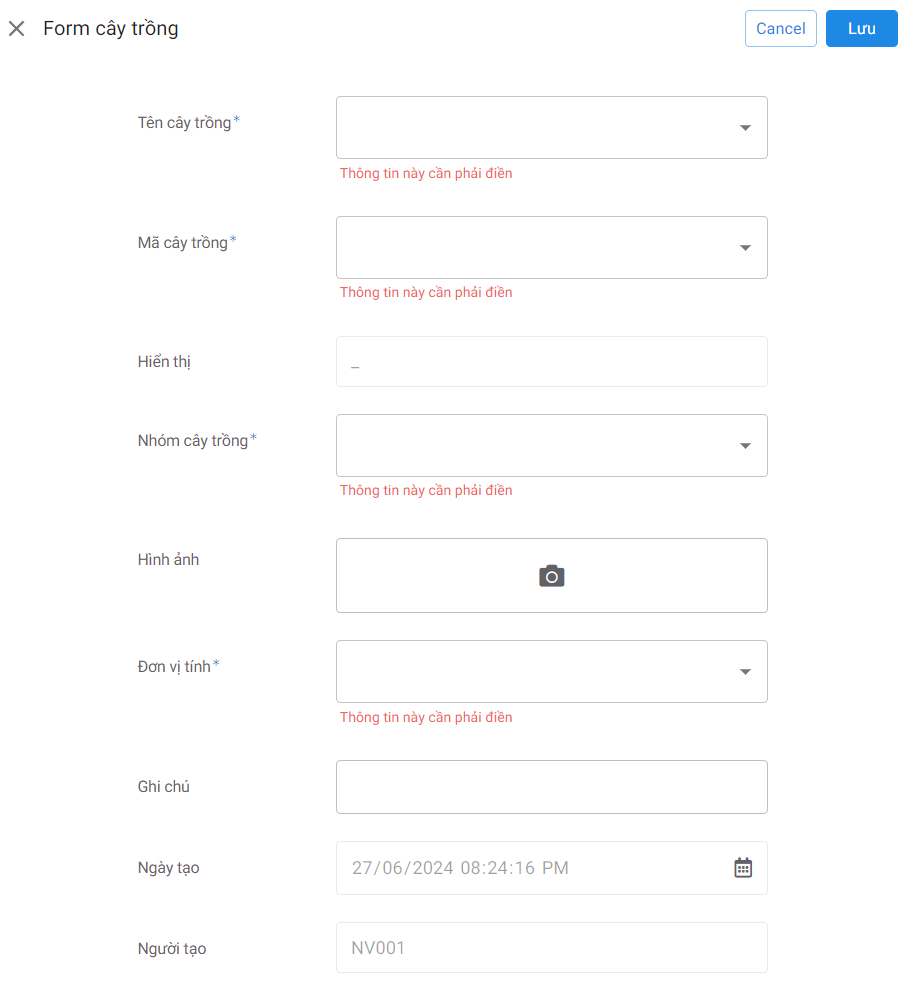
Bạn cần nhập đủ các thông tin, với các trường có dấu * là bắt buộc phải nhập.
Với mã cây trồng thì bạn nên tạo mã theo 1 quy chuẩn thống nhất để dễ quản lý. Ví dụ Tên cây trồng của bạn là Khoai lang mỡ thì bạn có thể tạo mã là KLM0001.
Nếu mã KLM0001 đã tồn tại thì bạn nên đổi mã khác là KLM0002 chẳng hạn.
Nếu bạn cố tình nhập 1 mã đã tồn tại thì sẽ xuất hiện lỗi như sau.
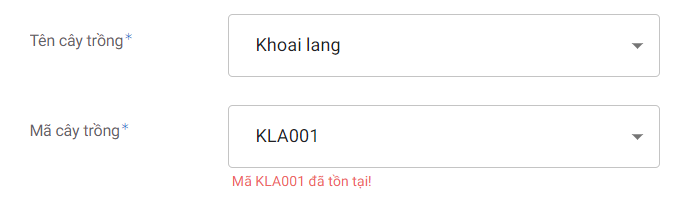
Lúc này bạn cần sửa lại và bạn có thể ấn lưu khi không còn bất cứ cảnh báo nào nữa.
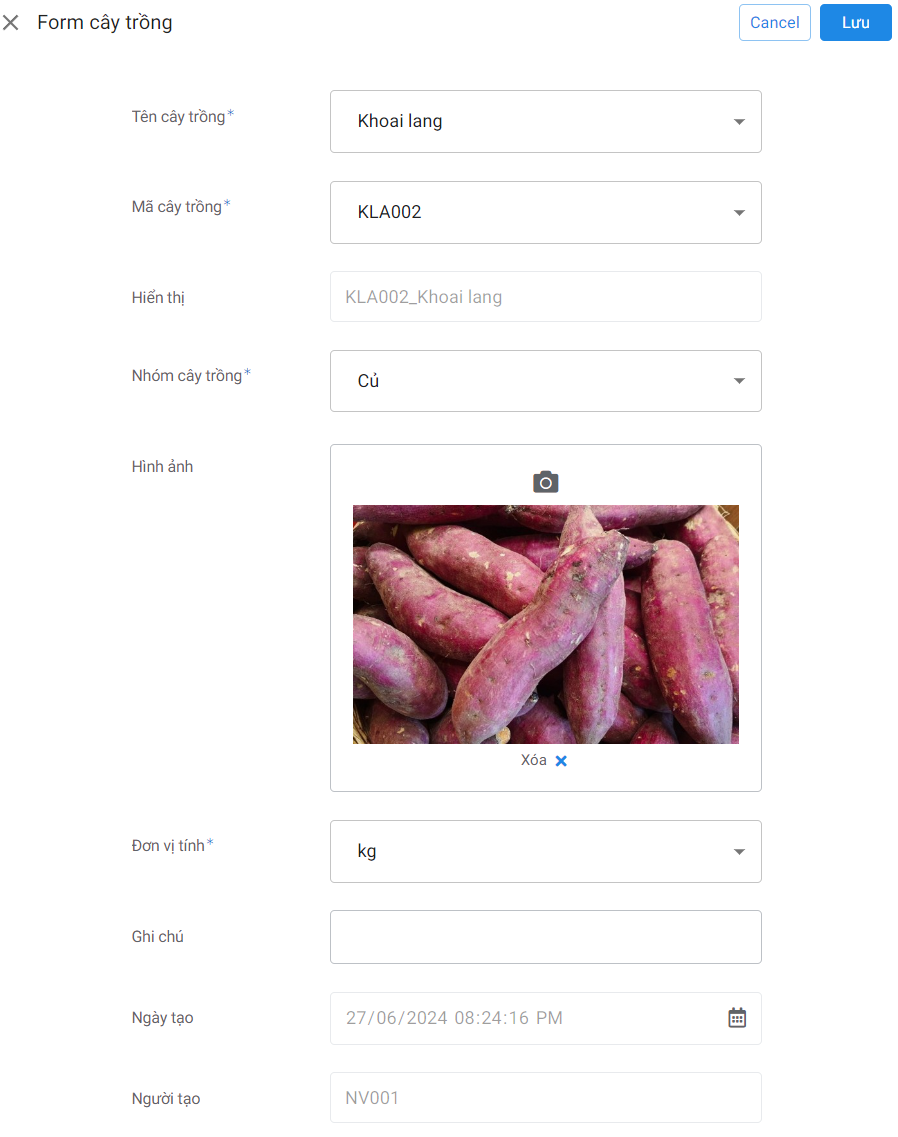
Lưu ý là bạn nên nhập theo các trường từ trên xuống dưới đã được setup sẵn trên App.
Trong trường hợp bạn phát hiện nhập sai và muốn sửa thì chỉ cần chọn sản phẩm muốn sửa và ấn vào nút  để chỉnh sửa.
để chỉnh sửa.
Sau khi chỉnh sửa xong thì bạn ấn  để lưu lại kết quả chỉnh sửa.
để lưu lại kết quả chỉnh sửa.
1.4.2. Công đoạn nông nghiệp
Để truy cập và kiểm tra các công đoạn nông nghiệp thì bạn click vào biểu tượng dưới đây ngoài trang chủ của app.
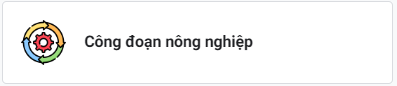
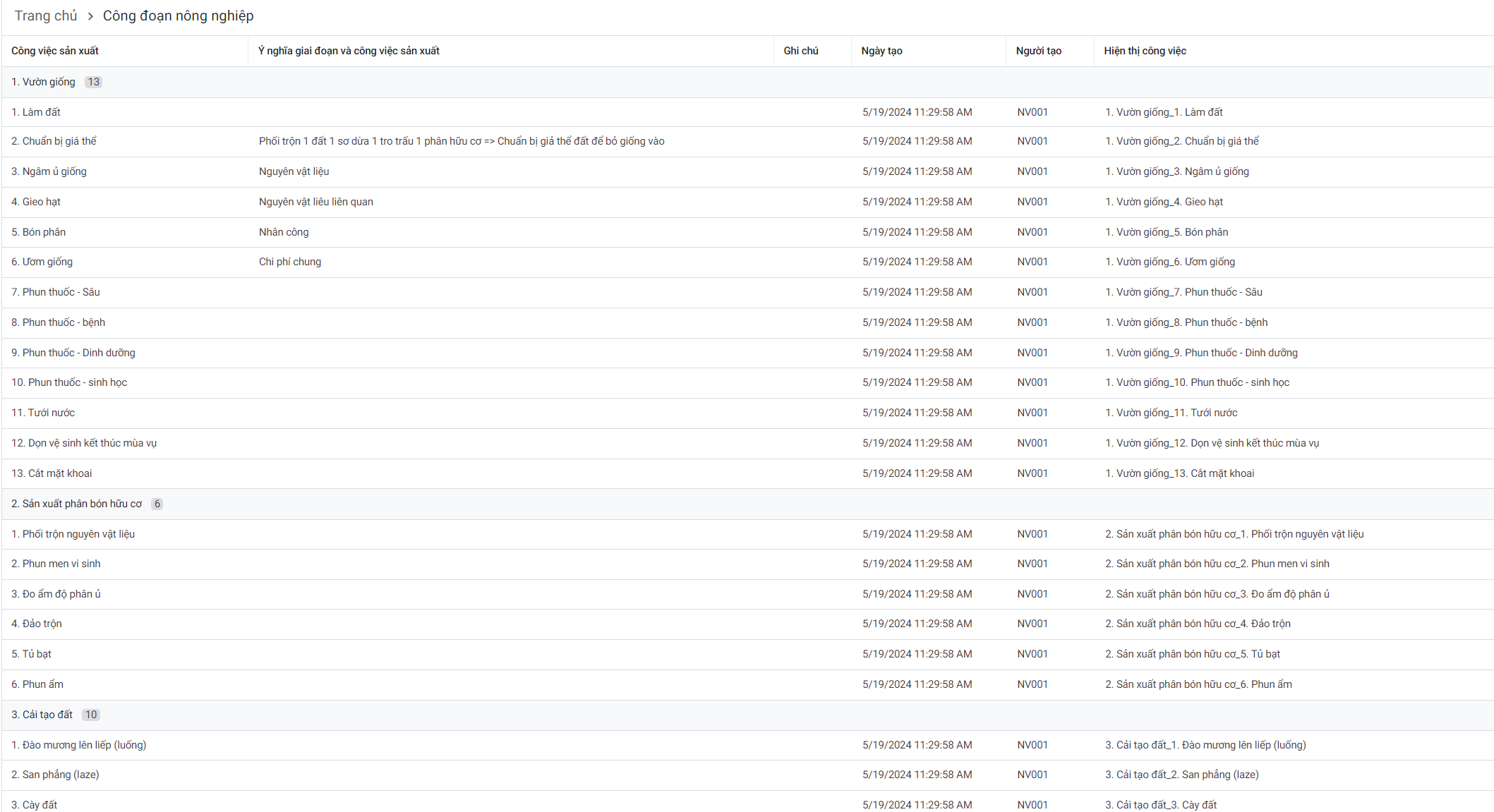
Để thêm mới công đoạn nông nghiệp thì bạn chỉ cần ấn vào biểu tượng  nằm phía trên cùng bên tay phải.
nằm phía trên cùng bên tay phải.
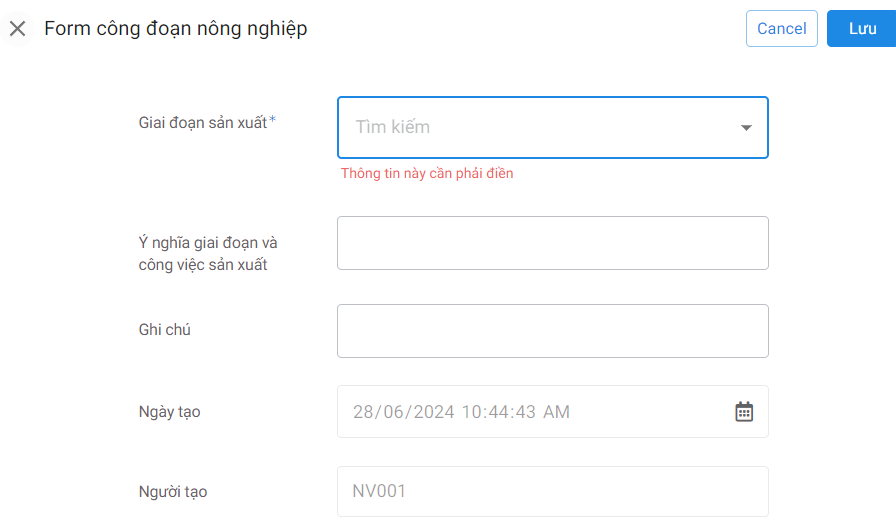
Với giai đoạn sản xuất đã được tạo sẵn. Trong trường hợp bạn muốn có thêm các giai đoạn khác thì hãy liên hệ bên mình để được Update thêm.
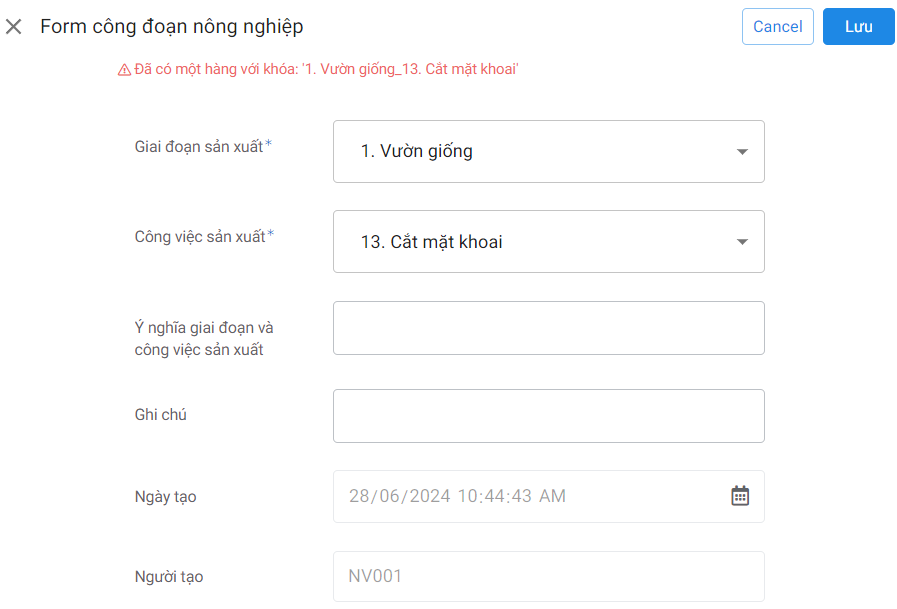
Lưu ý là nếu giai đoạn sản xuất và công việc sản xuất đã tồn tại rồi thì bạn không thể tạo lại mã như vậy được nữa.
Bạn có thể tạo thêm công việc sản xuất cho các giai đoạn sản xuất đã có. Lưu ý khi bạn tạo nên đánh số để dễ dàng theo dõi.
Trong trường hợp bạn muốn thay đổi các công đoạn đã tạo thì bạn chỉ cần chọn công đoạn muốn sửa rồi ấn  . Sau đó bạn chỉ cần chỉnh sửa theo ý mình rồi ấn
. Sau đó bạn chỉ cần chỉnh sửa theo ý mình rồi ấn  là được.
là được.
1.4.3. Mã lô trồng cây
Để truy cập phần này thì bạn click vào biểu tượng sau ngoài trang chủ của App.
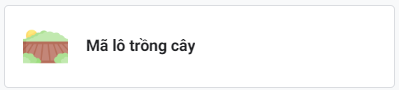
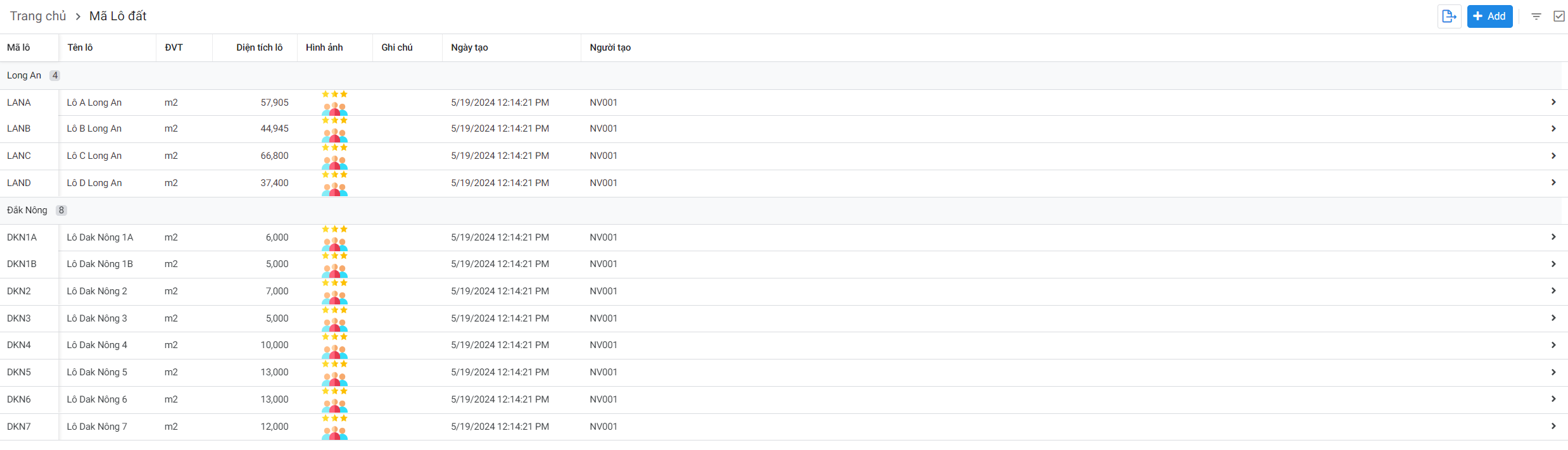
Để thêm mới các lô đất thì bạn click vào biểu tượng  phía trên cùng bên tay phải.
phía trên cùng bên tay phải.
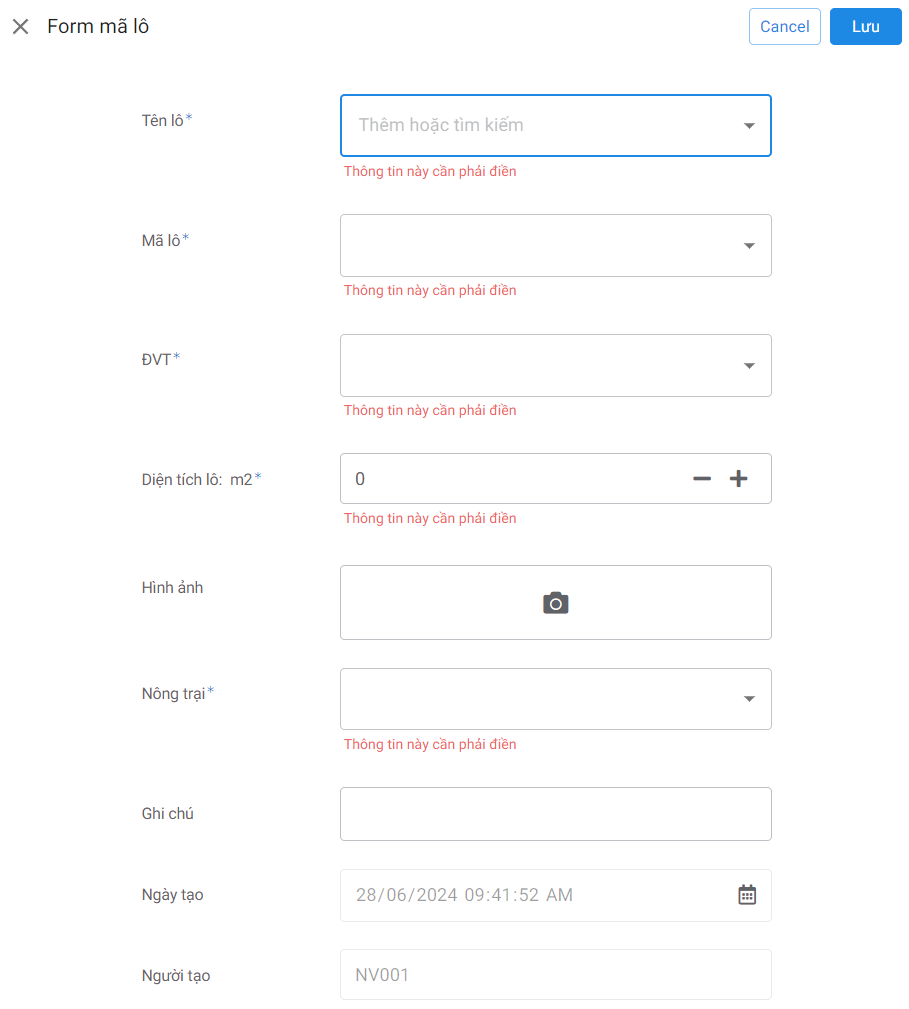
Bạn cần lưu ý là các thông tin có dấu * là bắt buộc phải điền. Ta cũng nên điền theo từng trường từ trên xuống dưới theo như App đã được lập trình sẵn.
Ngoài ra khi tạo mã bạn cần chú ý 2 điều sau:
- Không được tạo mã trùng nhau. Nếu tạo mã trùng nhau sẽ có báo lỗi.
- Khi tạo mã nên theo 1 chuẩn chung đã được thiết lập sẵn. Ví dụ Lô A Long An thì ta đặt tên mã là LANA. Sau đó Lô B Long An thì thành LANB chẳng hạn.
Dưới đây là 1 ví dụ việc tạo mã chuẩn chỉ trong App.
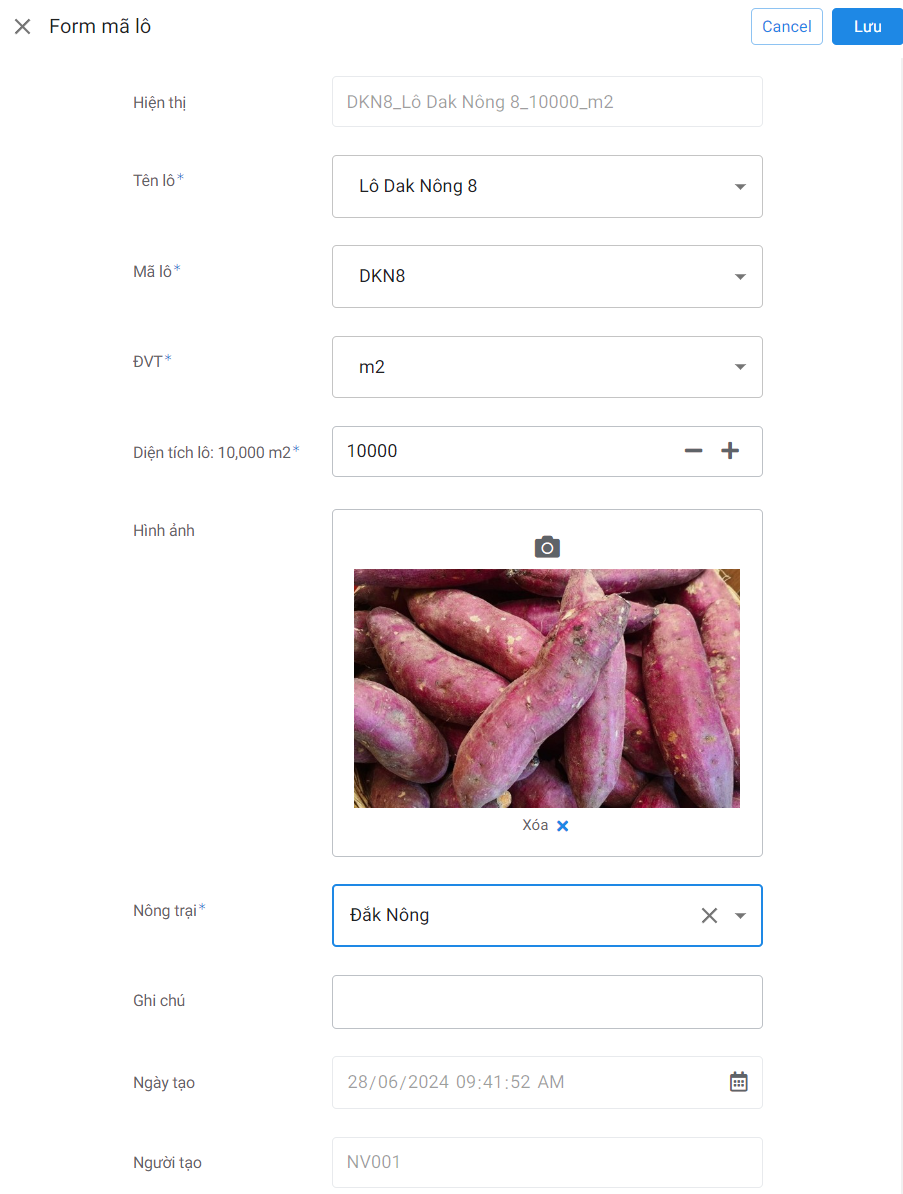
Sau khi nhập đầy đủ các thông tin thì bạn ấn vào  để lưu lại.
để lưu lại.
Trong trường hợp bạn muốn chỉnh sửa lại mã lô đã tạo thì bạn chỉ cần chọn mã lô rồi ấn vào  . Sau khi chỉnh sửa xong thì bạn ấn
. Sau khi chỉnh sửa xong thì bạn ấn  để lưu lại là được.
để lưu lại là được.
1.4.4. Mã liếp trồng cây
Mã liếp là một hệ thống mã hóa được sử dụng để định danh từng mảnh đất hoặc khu vực trồng trọt trong một trang trại hoặc vùng nông nghiệp. Mỗi mã liếp sẽ tương ứng với một khu vực cụ thể, giúp việc quản lý và theo dõi trở nên dễ dàng và hiệu quả hơn.
Để truy cập kiểm tra và bổ sung mã liếp trồng cây thì bạn click vào biểu tượng sau nằm ở trang chủ của App.
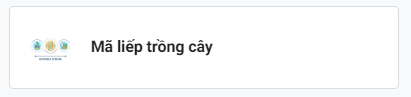
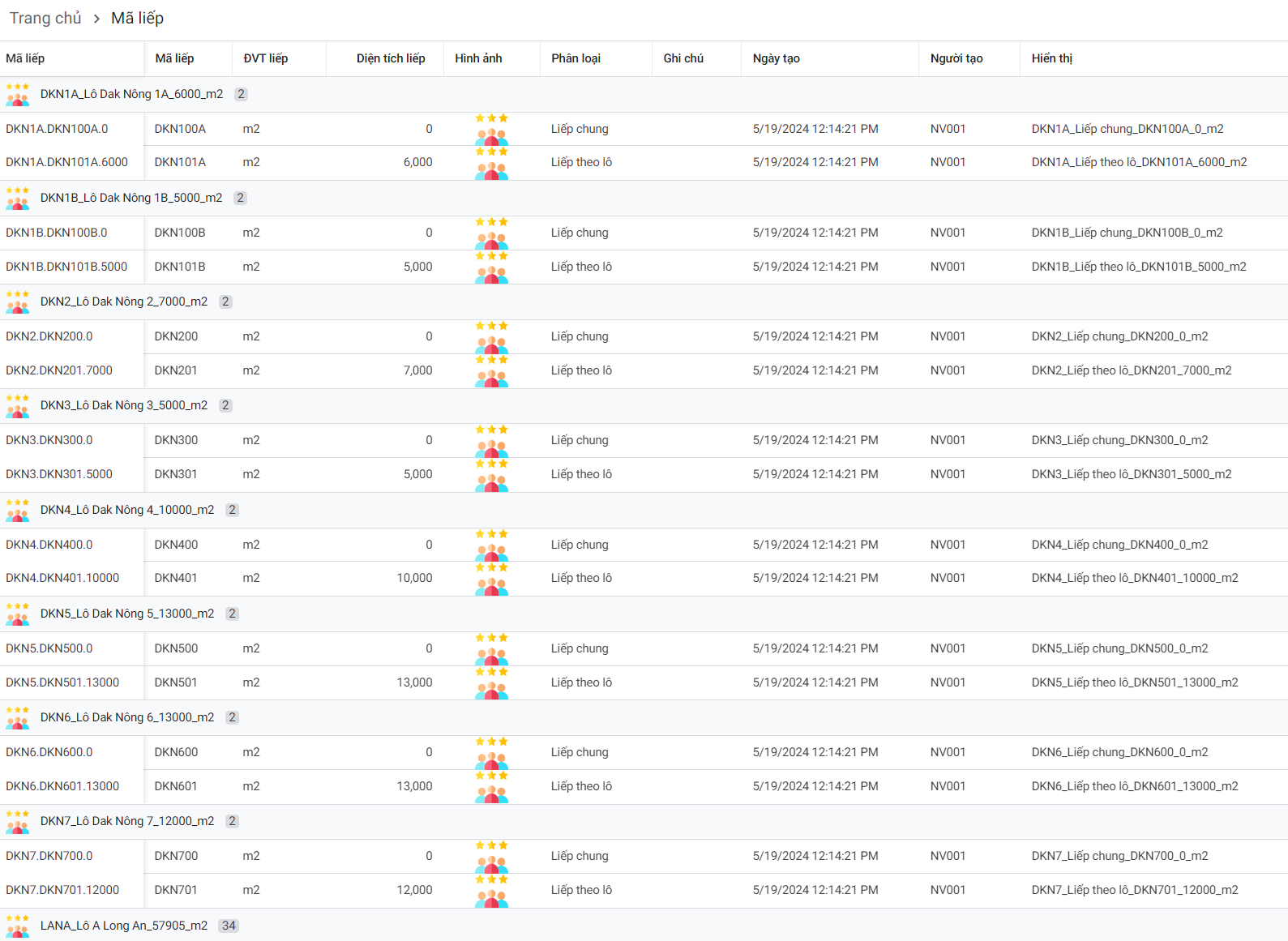
Để tạo thêm mã liếp thì các bạn hãy ấn vào nút  trên cùng bên tay phải.
trên cùng bên tay phải.
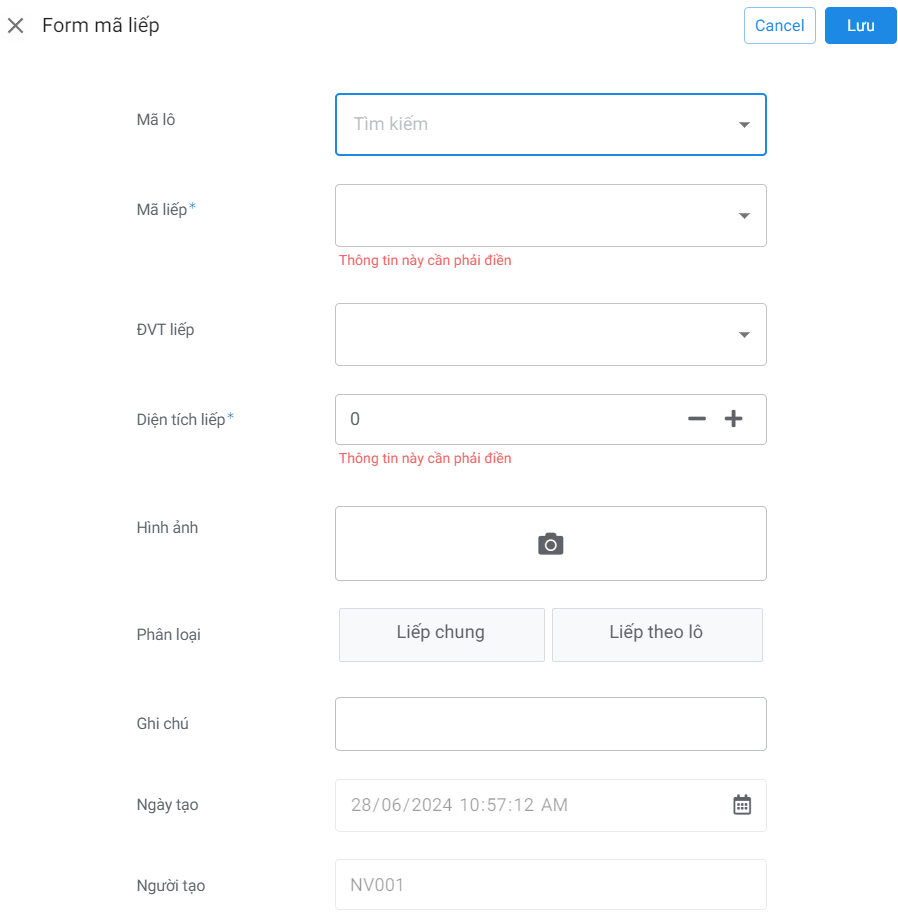
Ta sẽ nhập vào theo thứ tự trên App đã sắp xếp sẵn.
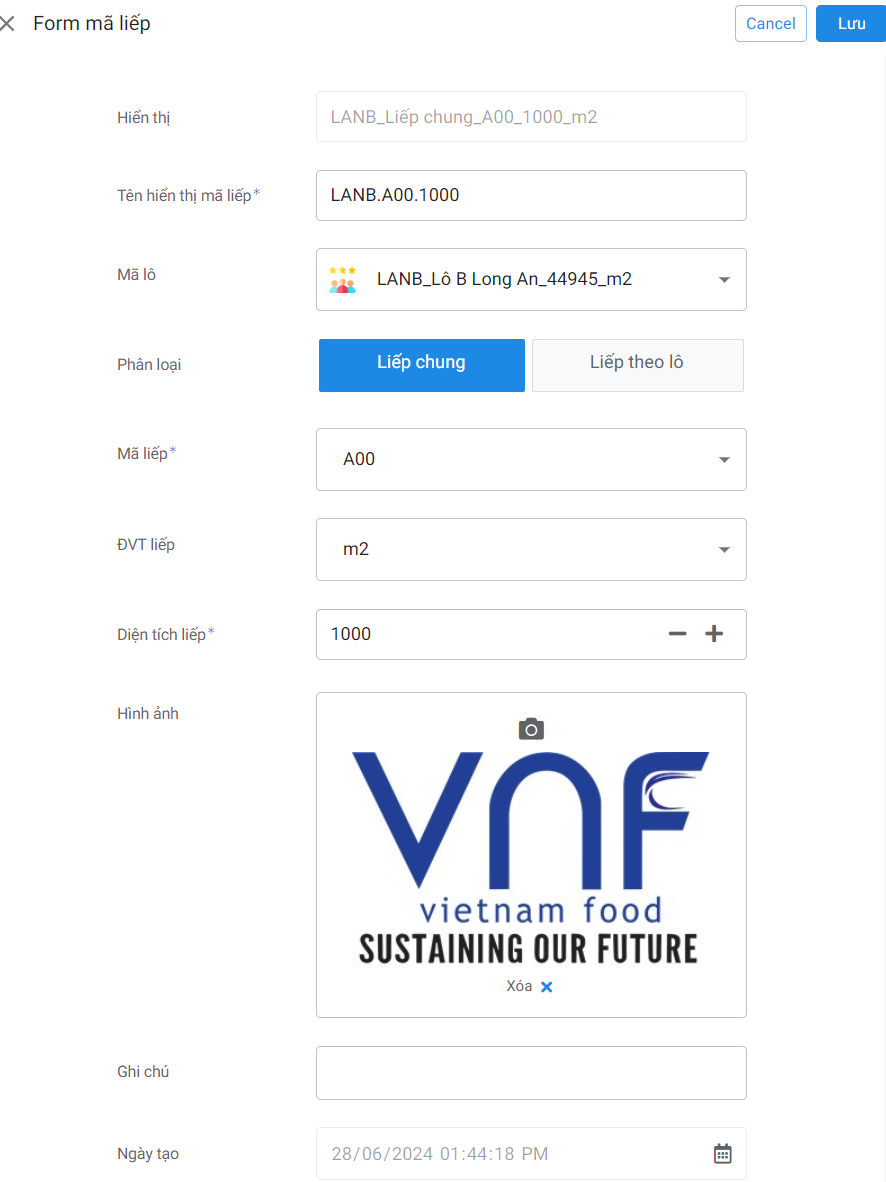
Sau khi nhập xong thì bạn chỉ cần ấn  để lưu lại là được.
để lưu lại là được.
Trong trường hợp bạn muốn chỉnh sửa mã liếp đã tạo thì bạn chỉ cần chọn tới mã liếp rồi ấn  và chỉnh sửa lại là được.
và chỉnh sửa lại là được.
Sau khi chỉnh sửa xong bạn ấn vào 
1.5. Danh mục khách hàng, nhà cung cấp, sản phẩm

1.5.1. Nhóm nhà cung cấp
Để truy cập nhóm nhà cung cấp thì ta chỉ cần click vào biểu tượng dưới đây nằm ở trang chủ của App.
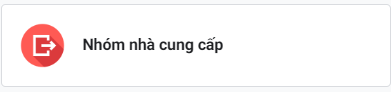
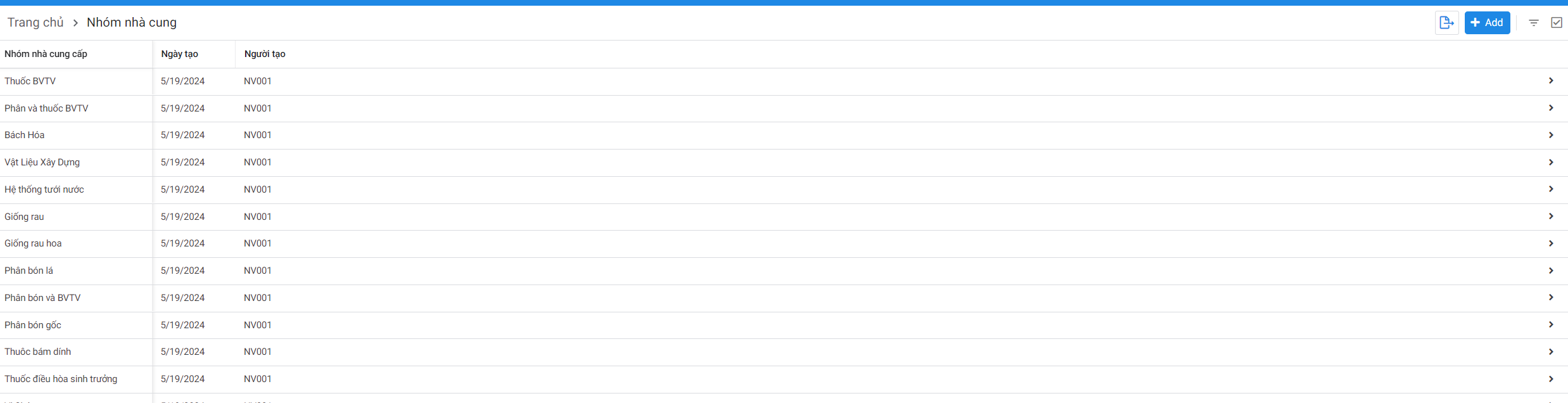
Để tạo mã nhóm nhà cung cấp mới thì bạn chỉ cần click vào biểu tượng  phía góc trên cùng bên tay phải là được.
phía góc trên cùng bên tay phải là được.

Với form này thì bạn chỉ cần nhập thông tin nhà cung cấp vào là thành công.
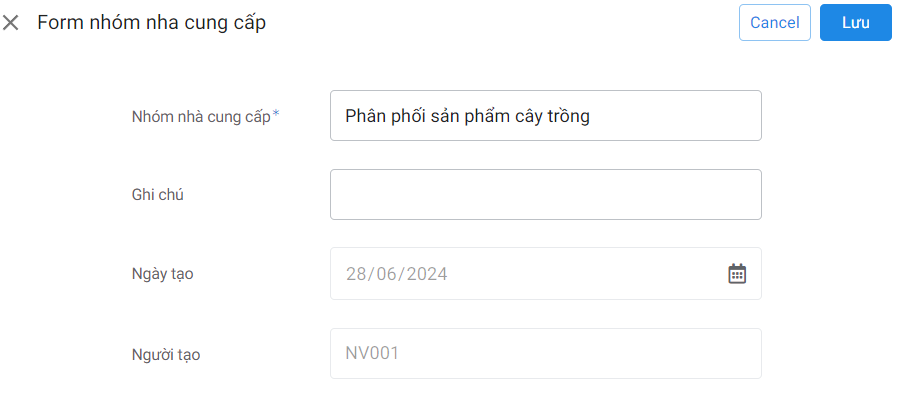
Sau khi nhập xong bạn ấn  là được.
là được.
Trong trường hợp bạn muốn chỉnh sửa nhóm nhà cung cấp đã tạo thì bạn chỉ cần chọn tới mã đó và ấn vào  . Sau đó bạn hãy chỉnh sửa thông tin bạn muốn và ấn
. Sau đó bạn hãy chỉnh sửa thông tin bạn muốn và ấn  lại là được.
lại là được.
1.5.2. Sản phẩm
Để truy cập sản phẩm thì ta chỉ cần click vào biểu tượng dưới đây nằm ở trang chủ của App.
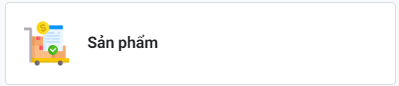
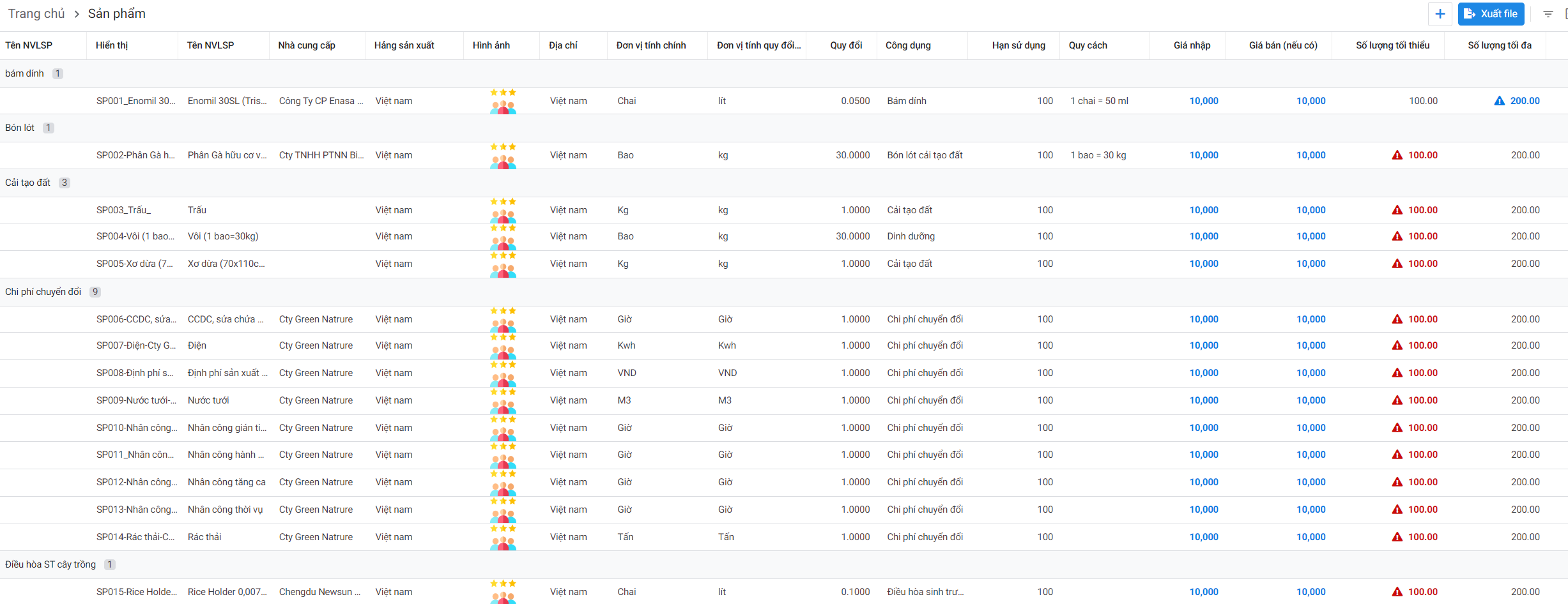
Trên đây là thông tin chi tiết về các sản phẩm của công ty.
Trong trường hợp bạn muốn thêm vào các sản phẩm mới thì bạn hãy click vào biểu tượng  nằm trên cùng bên tay phải.
nằm trên cùng bên tay phải.
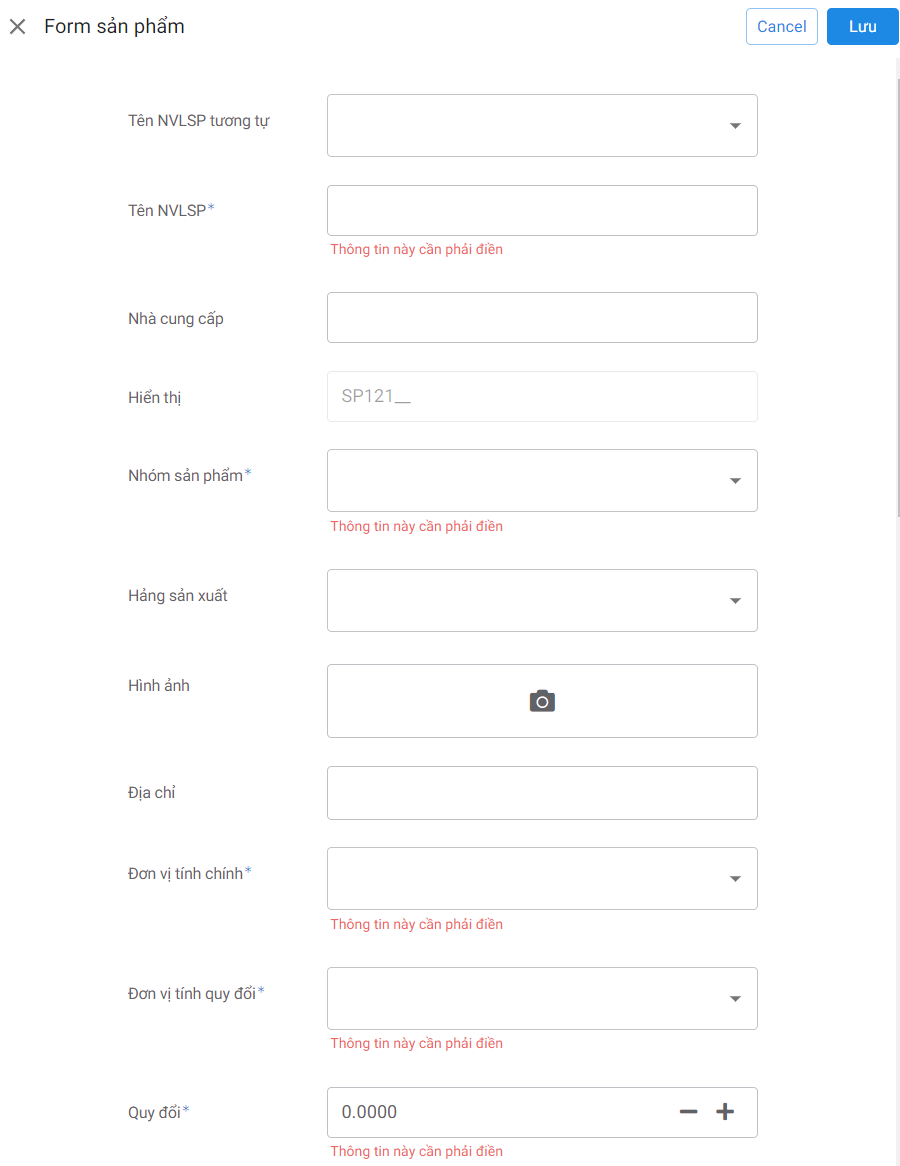
Trong phần này nếu bạn tạo 1 sản phẩm tương tự các sản phẩm đã có từ trước đó. Trong trường hợp này bạn có thể chọn các sản phẩm đã được tạo trong phần Tên NVPSP tương tự.
Nếu tạo mới thì bạn có thể bỏ qua và làm lại từ tên NVLSP.
Trong trường hợp bạn chọn 1 sản phẩm tương tự thì các thông tin về sản phẩm đó sẽ được tự động điền vào các ô bên dưới như hình.
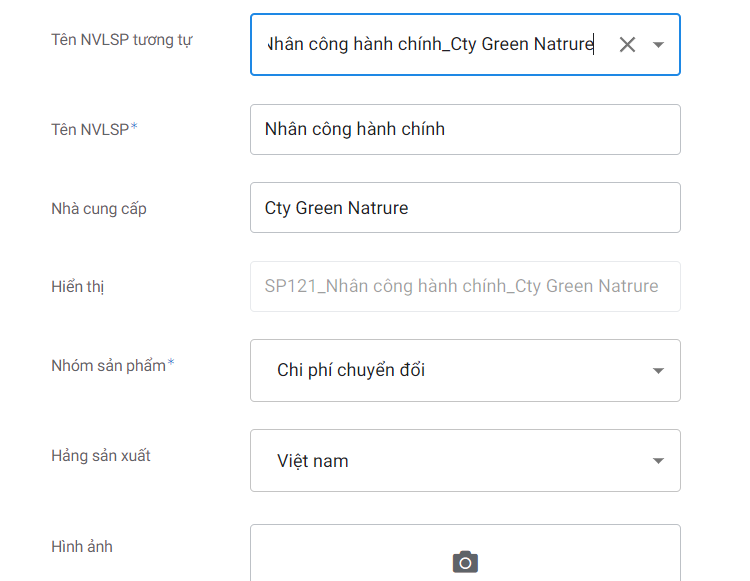
Giờ đây bạn chỉ cần gõ lại các thông tin khác biệt mà thôi.
Sau khi gõ xong thì bạn ấn  là được.
là được.
Trong trường hợp bạn muốn chỉnh sửa lại các mã sản phẩm đã tạo thì bạn chỉ cần chọn tới mã sản phẩm cần sửa sau đó ấn  là được.
là được.
Sau khi chỉnh sửa xong thì ta sẽ ấn  để lưu lại.
để lưu lại.
1.5.3. Nhà cung cấp
Để truy cập thông tin nhà cung cấp thì bạn chọn tới biểu tượng sau ngoài trang chủ của App.
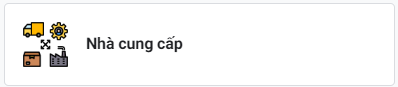
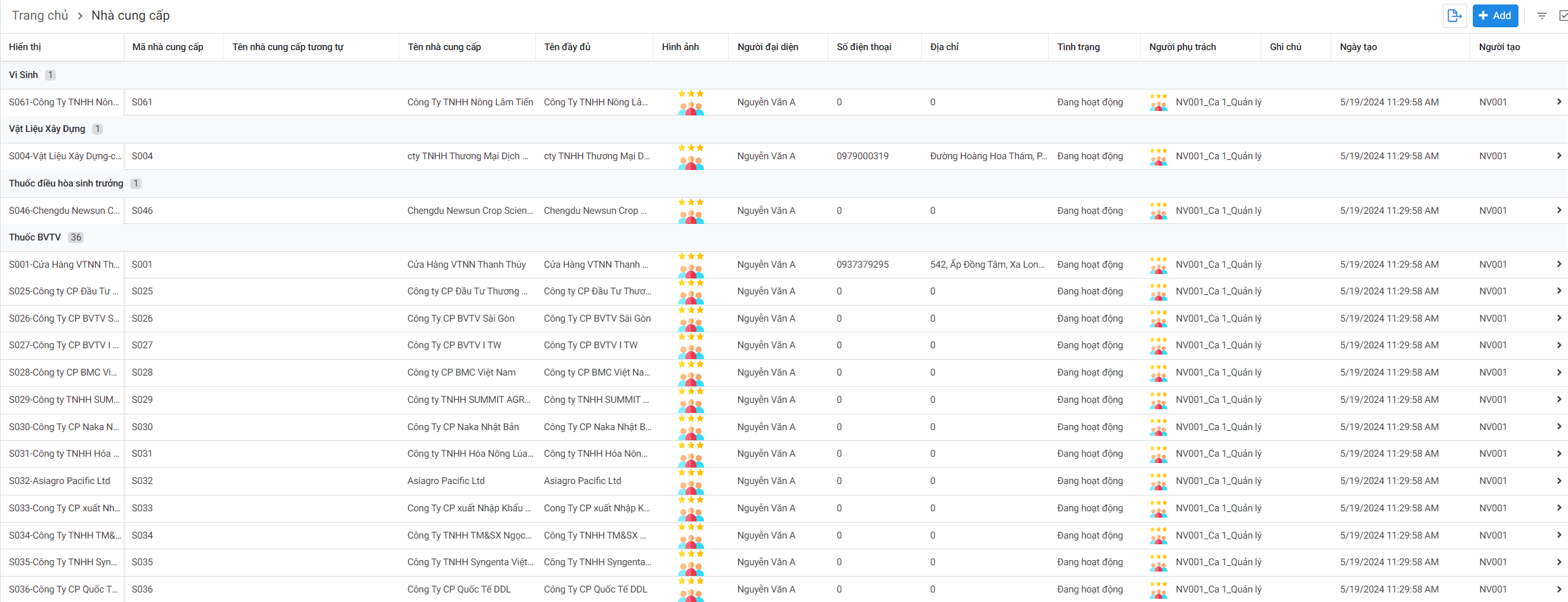
Mã nhà cung cấp sẽ có dạng Sxxx với xxx là số mã nhà cung cấp không trùng lặp tăng dần từ 1. Mã này sẽ được tạo tự động khi bạn nhập thêm nhà cung cấp mới.
Nếu bạn muốn thêm nhà cung cấp mới thì bạn click vào  nằm trên cùng bên tay phải.
nằm trên cùng bên tay phải.
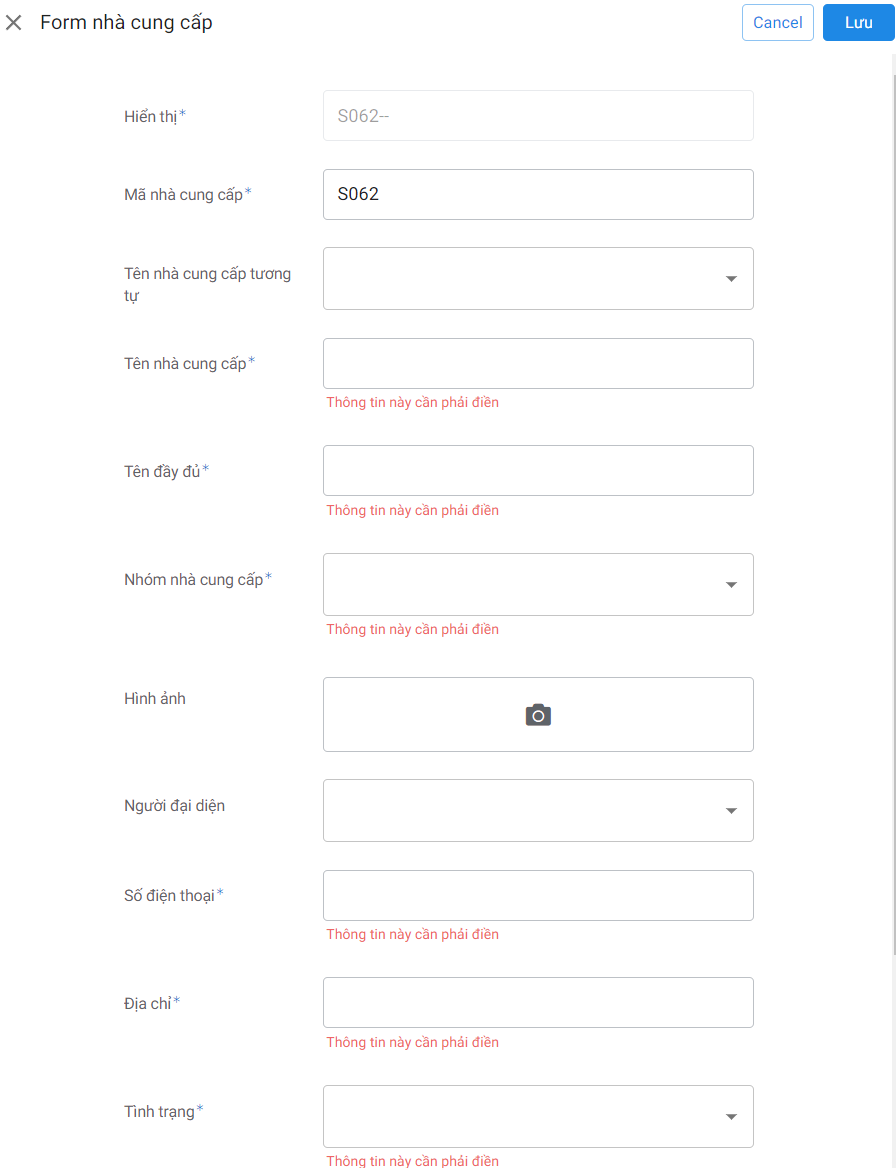
Trong trường hợp bạn muốn sửa lại mã nhà cung cấp đã tạo thì bạn 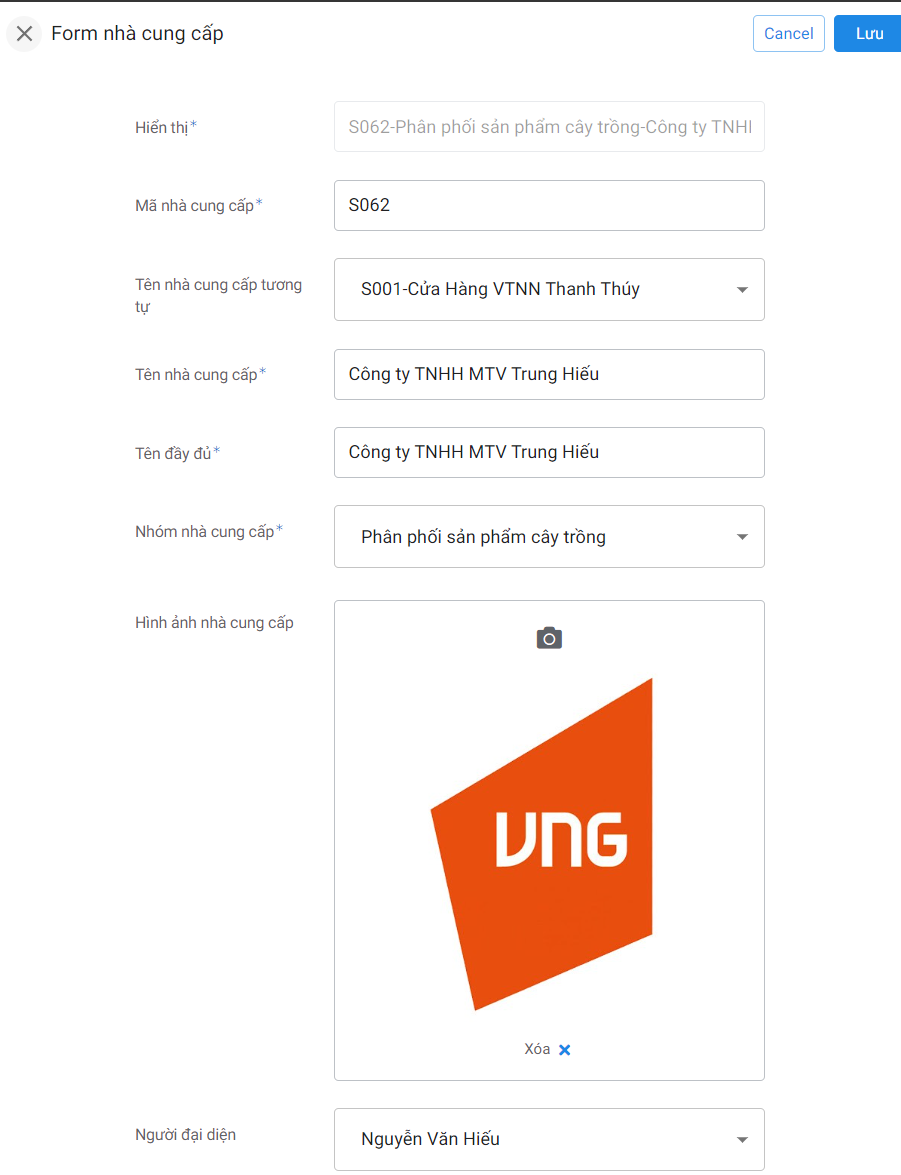
Sau khi gõ xong hết các thông tin thì bạn ấn  để lưu lại là được.
để lưu lại là được.
Trong trường hợp bạn muốn sửa lại các thông tin nhà cung cấp đã tạo thì bạn chỉ cần chọn mã nhà cung cấp muốn sửa. Sau đó ấn vào 
Sau khi chỉnh sửa xong thì bạn ấn vào  để lưu lại là được.
để lưu lại là được.
1.5.4. Khách hàng
Để truy cập thông tin khách hàng thì bạn chỉ cần click vào biểu tượng dưới đây nằm ở trang chủ của App.
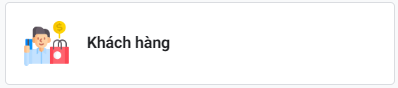

Trong trường hợp bạn muốn thêm vào các khách hàng mới thì bạn chỉ cần click vào  để thêm mới thông tin khách hàng.
để thêm mới thông tin khách hàng.
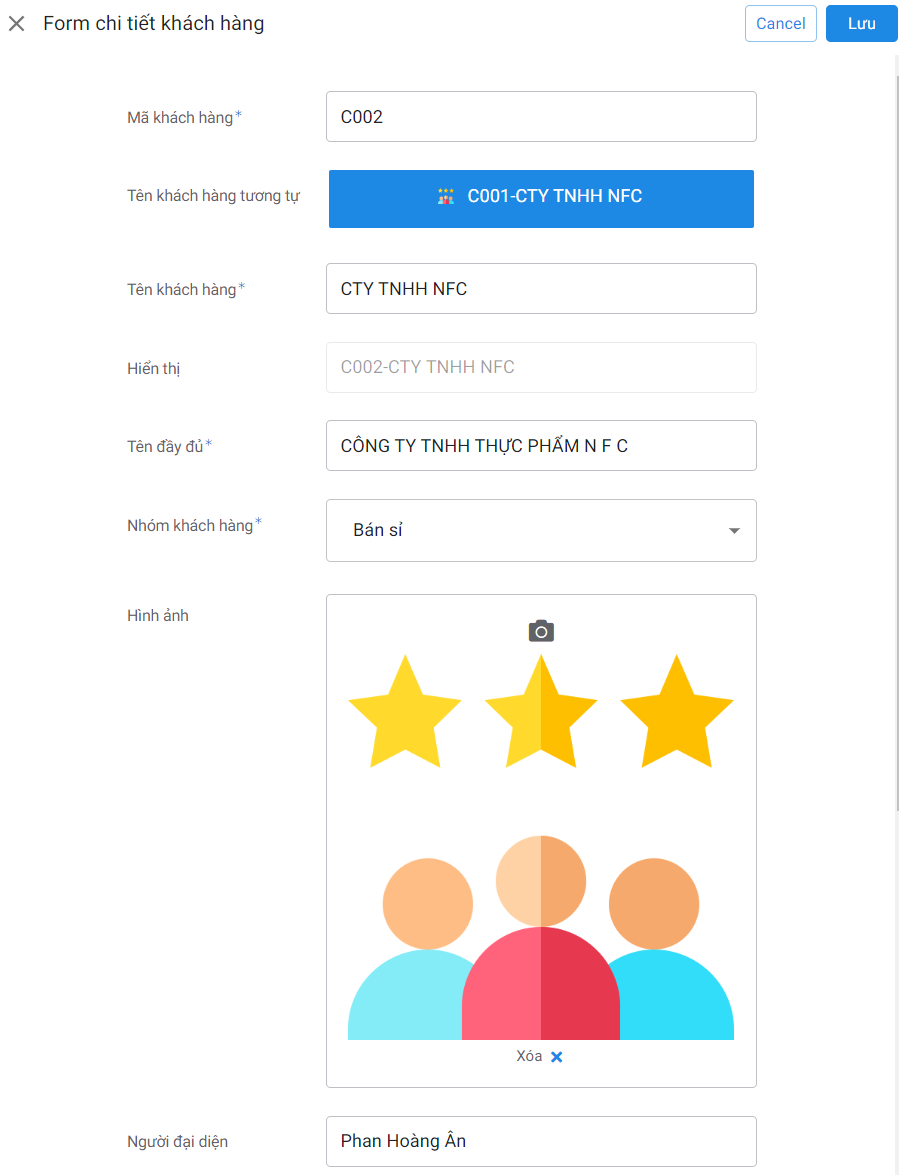
Sau khi đã gõ xong các thông tin thì bạn ấn  để lưu lại là được.
để lưu lại là được.
Trong trường hợp bạn muốn sửa lại thông tin khách hàng thì chỉ cần chọn mã khách hàng muốn sửa rồi ấn vào  .
.
Sau khi chỉnh sửa xong thì bạn ấn vào  là được.
là được.
1.6. Danh mục khác
1.6.1. Mã bán hàng
Đã truy cập phần mã bán hàng này thì bạn click vào biểu tượng này ngoài trang chủ của App.
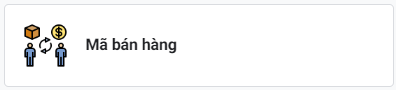

Để thêm mới mã bán hàng thì bạn ấn vào nút  nằm trên cùng bên tay phải.
nằm trên cùng bên tay phải.
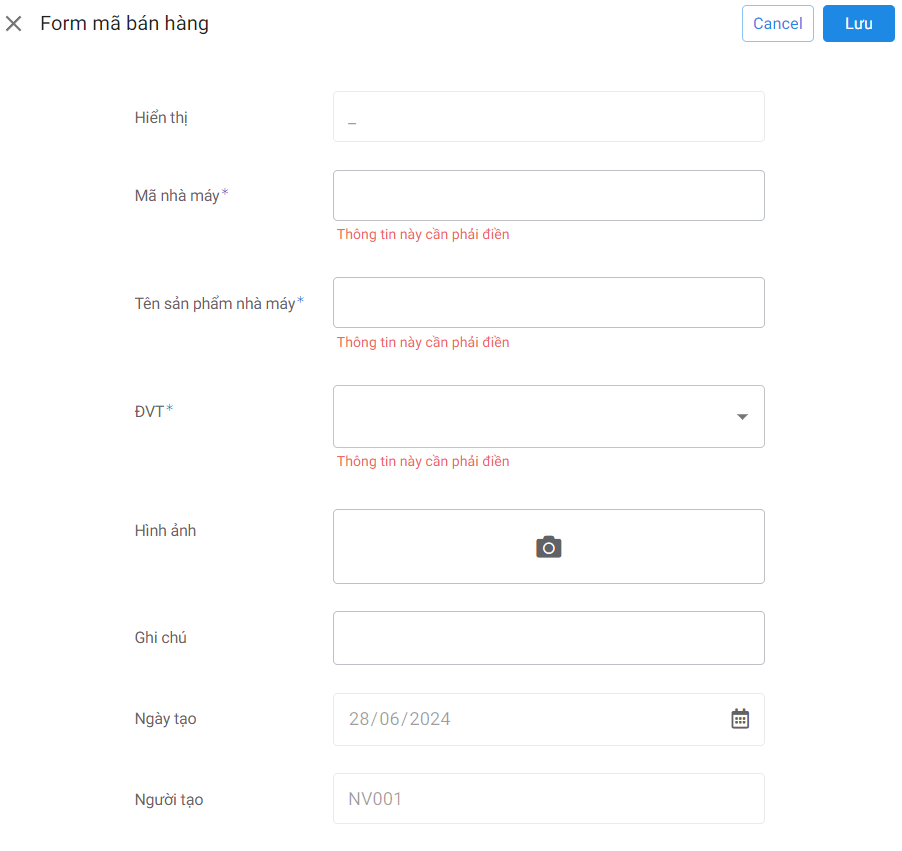
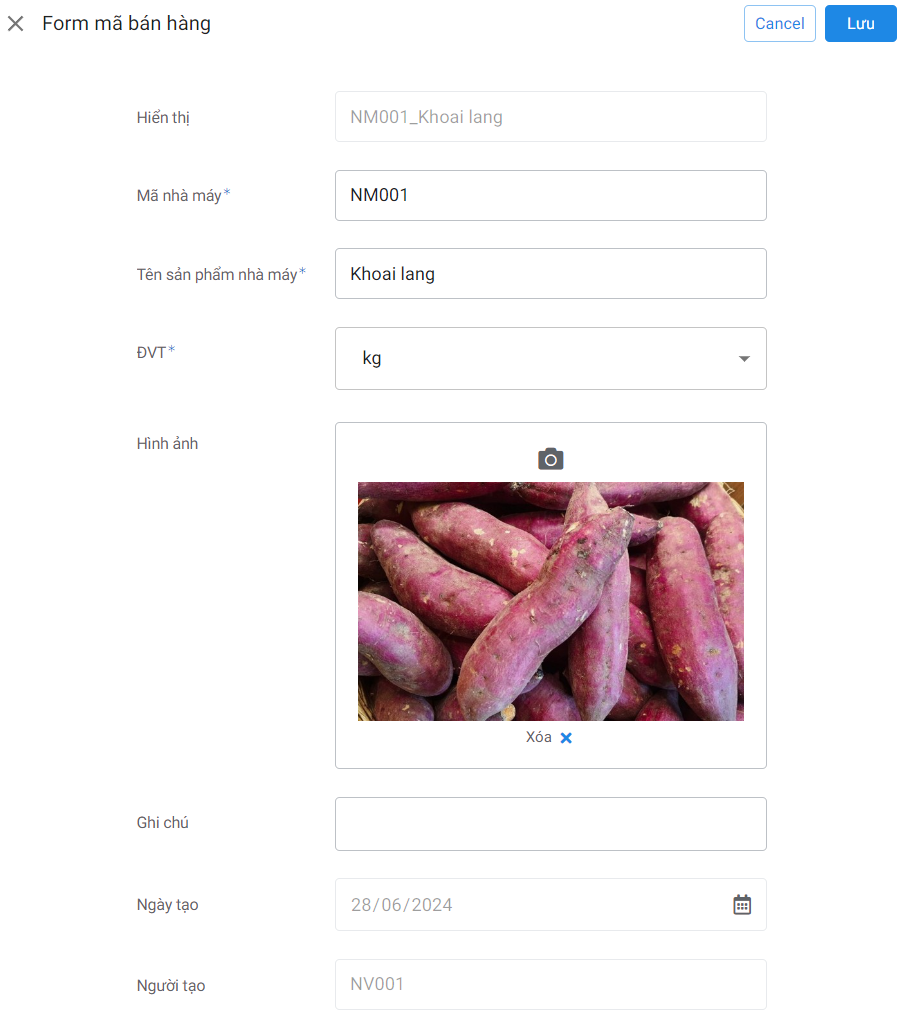
Bạn chỉ cập nhật đủ các thông tin, đặc biệt là các trường có dấu * là được.
Sau khi nhập xong thì bạn ấn vào  là được.
là được.
Trong trường hợp bạn muốn thay đổi các mã bán hàng thì chỉ cần chọn tới các mã bán hàng rồi ấn vào  là được.
là được.
Sau khi chỉnh sửa xong thì bạn ấn vào  là được.
là được.
1.6.2. Danh mục chung
Để truy cập danh mục chung thì bạn chỉ cần click vào biểu tượng dưới đây ngoài trang chủ của App.
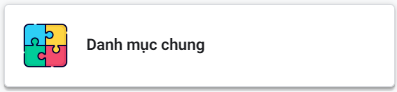
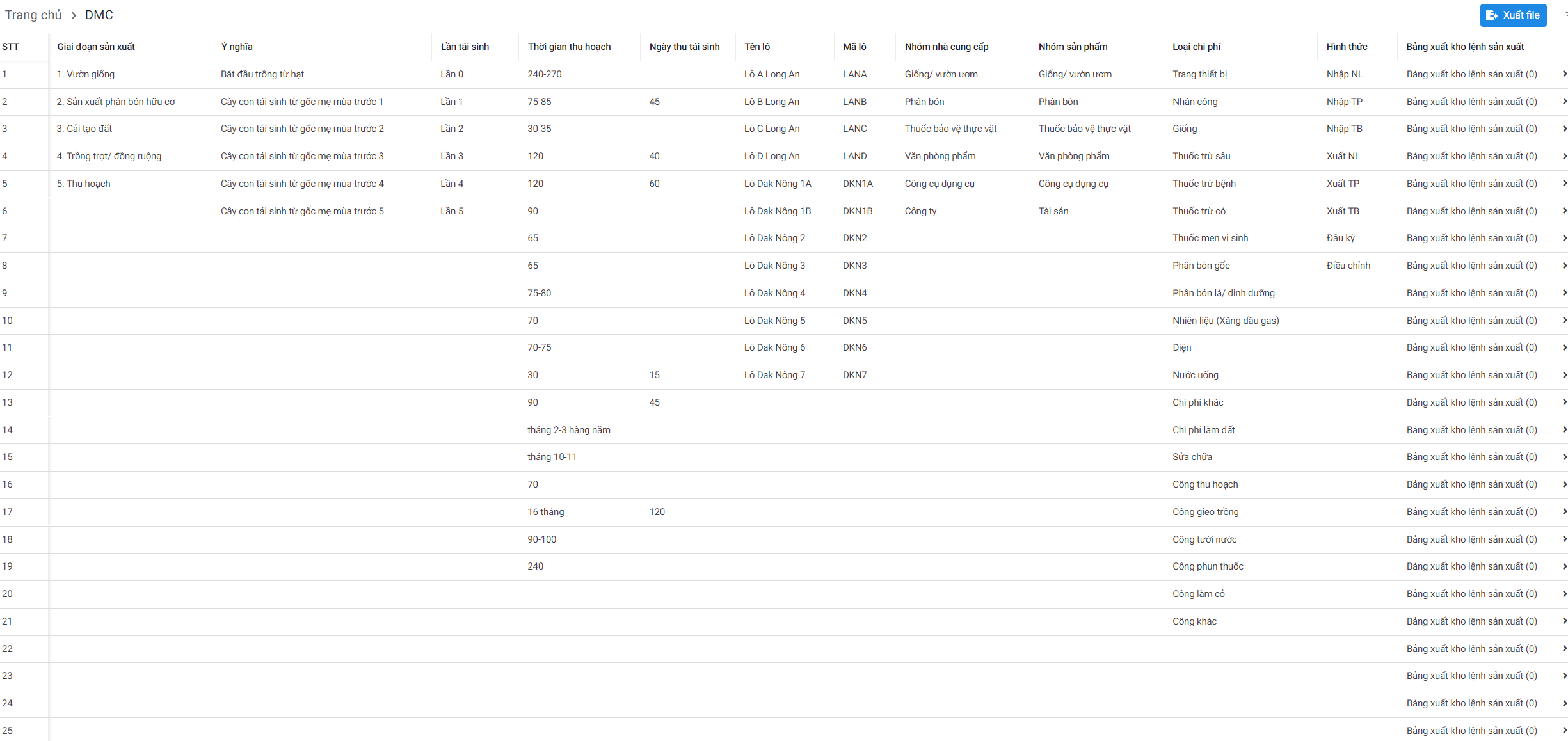
Phần danh mục chung này đã được bên mình thiết lập sẵn và chỉ có thể xem.
Trong trường hợp các bạn muốn thiết lập thêm hoặc thay đổi thì có thể liên hệ lại với bên mình.
1.6.3. Danh mục kho
Để truy cập tới danh mục kho thì bạn chỉ cần chọn tới biểu tượng dưới đây nằm ngoài trang chủ của App.
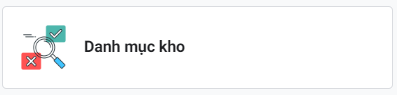
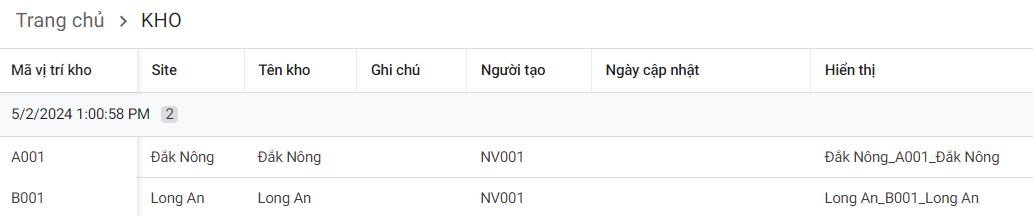
Để thêm mới danh mục kho thì bạn click vào  nằm trên cùng trên tay phải.
nằm trên cùng trên tay phải.

Tại đây bạn chỉ cần gõ đủ các thông tin vào là được. Ví dụ bạn có thể xem theo hình dưới đây.
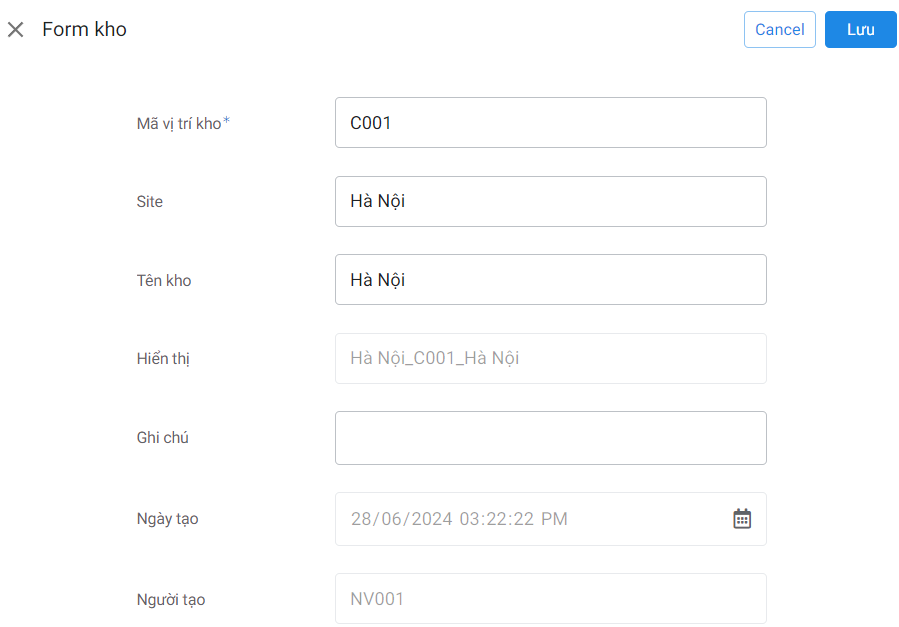
Sau khi đã gõ xong thông tin thì bạn chỉ cần ấn  là được.
là được.
Trong trường hợp bạn muốn chỉnh sửa các danh mục kho đã tạo trước thì chỉ cần chọn tới danh mục kho muốn sửa và ấn vào  . Sau khi đã chỉnh sửa xong thì bạn ấn
. Sau khi đã chỉnh sửa xong thì bạn ấn  là được.
là được.
2. Nghiệp vụ Nhập kho, sản xuất, Xuất kho
2.1. Nhập kho
Để truy cập phần nhập kho thì ta chỉ cần click vào biểu tượng dưới đây ngoài trang chủ của App.
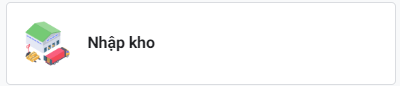

Thông tin nhập kho sẽ được nhóm theo từng ngày để bạn dễ dàng quan sát.
Để tạo phiếu nhập kho mới thì bạn ấn vào biểu tượng  nằm trên cùng bên tay phải.
nằm trên cùng bên tay phải.
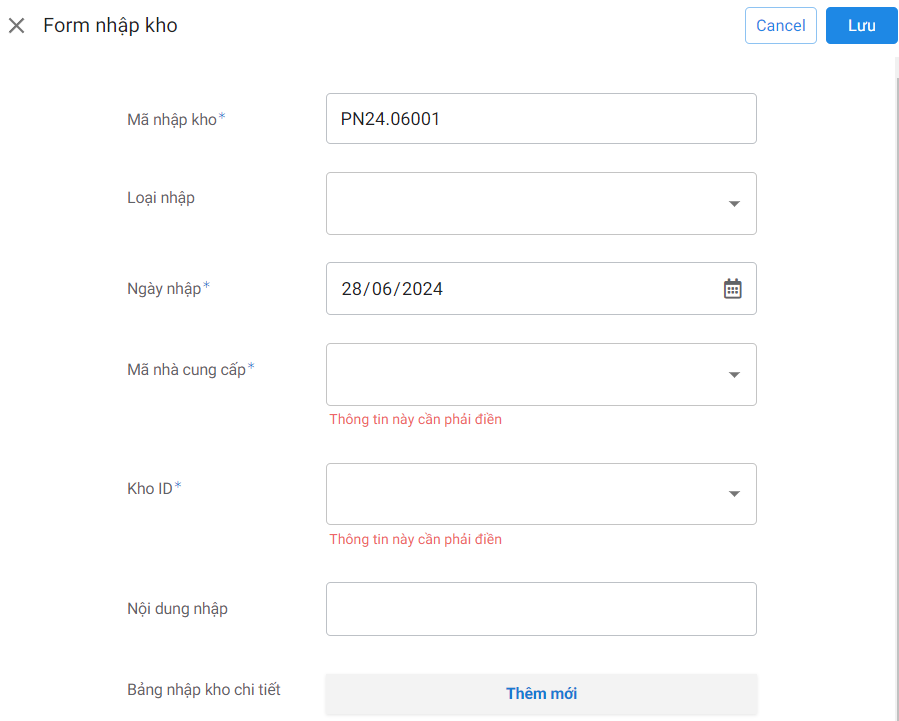
Ở đây bạn cần thêm vào các thông tin của phiếu nhập trước.
Sau khi đã thêm các thông tin cơ bản của phiếu nhập thì chúng ta ấn vào thêm mới tại bảng nhập kho chi tiết để thêm vào thông tin các sản phẩm được nhập kho, số lượng, số tiền, …

Phần mã nhập kho sẽ được tự động tính toán trước và chèn vào (Mã phiếu nhập kho sẽ dựa theo ngày nhập kho)
Ví dụ hôm nay là 24/06 thì mã phiếu nhập sẽ là PN24.06xxx
Với xxx là số phiếu. Giả sử bạn nhập phiếu đầu tiên thì là 001, phiếu thứ 2 thì là 002.
Trong trường hợp bạn không thích thì có thể gõ lại nhưng lưu ý là mã nhập kho không được phép trùng nhau.
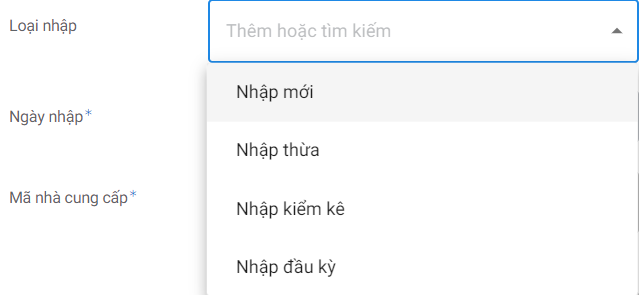
Với loại nhập chúng ta có 4 loại như sau:
- Nhập mới
- Nhập thừa
- Nhập kiểm kê
- Nhập đầu kỳ
Ngoài ra bạn có thể tự gõ thêm vào nếu cần thiết.
Thông tin các nhà cung cấp sẽ được cung cấp tại đây.
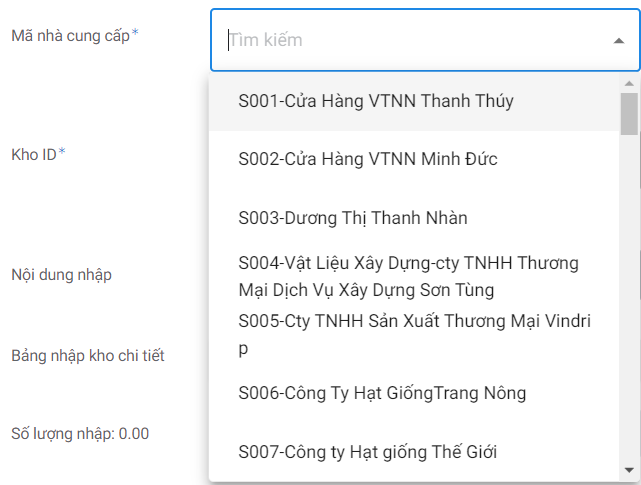
Trong trường hợp mã nhà cung cấp chưa tồn tại thì bạn có thể quay lại phần Nhà cung cấp ngoài trang chủ của App và thêm mới. Sau đó bạn mới có thể tiếp tục tạo phiếu nhập kho.
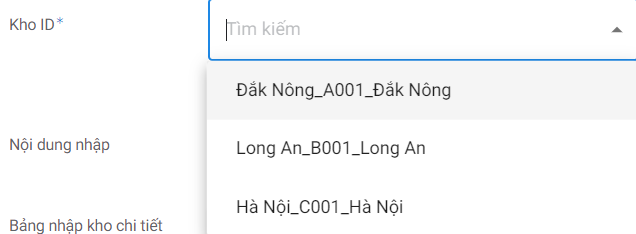
Tương tự với Kho thì nếu bạn thấy mã kho chưa tồn tại thì bạn sẽ cần vào Danh mục kho và tạo thêm mã kho tương ứng.

Để thêm mới bảng nhập kho chi tiết thì bạn ấn vào thêm mới.
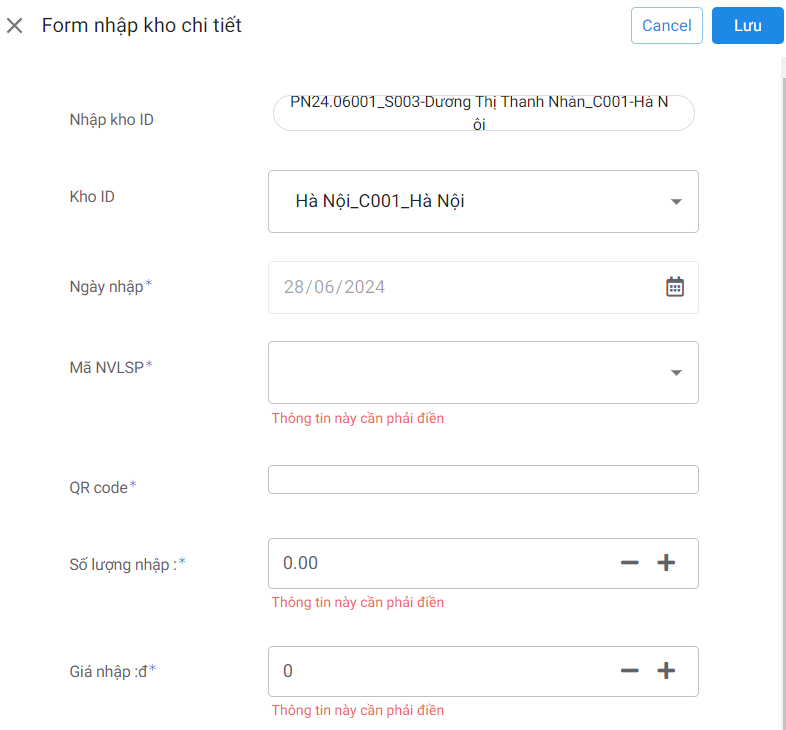
Tại đây bạn cần thêm vào các mã sản phẩm nhập kho với mã phiếu nhập kho tương ứng đã lập.
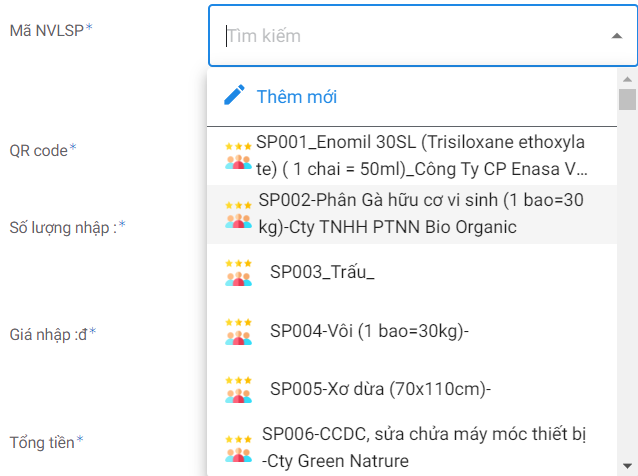
Phần Mã NVLSP sẽ hiển thị tất cả các mã sản phẩm đang có trong kho.
Trong trường hợp mã chưa tồn tại thì bạn có thể ấn vào Thêm mới.
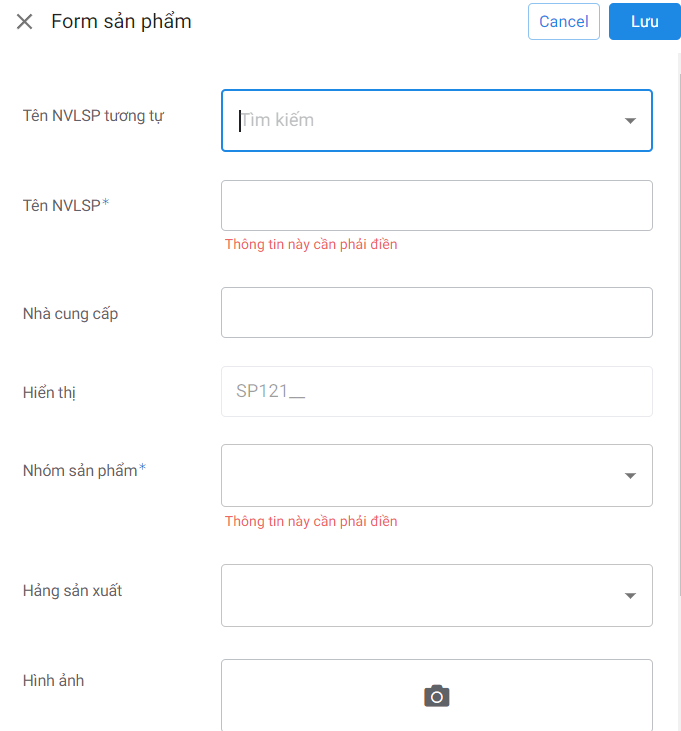
Đây là Form nhập sản phẩm mới và đã có hướng dẫn ở phía trên.
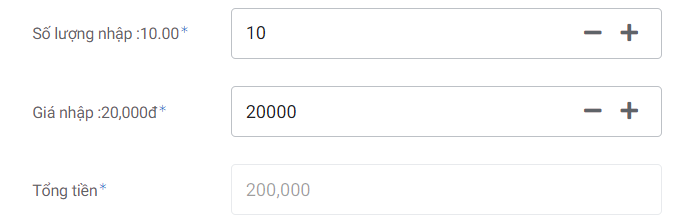
Bạn chỉ cần nhập số lượng nhập và giá nhập, tổng tiền sẽ được tự tính toán.

Số lô sẽ được tự động tạo. Bạn lưu ý số lô này sẽ ảnh hưởng đến việc xuất cho sản xuất hoặc xuất kho nên bạn có thể để số mặc định hệ thống đã cung cấp hoặc tự gõ (Nếu tự gõ thì cần đảm bảo tính chính xác)
Sau khi gõ xong thì bạn ấn  lại là được.
lại là được.
Trong trường hợp phiếu nhập kho có hơn 1 sản phẩm thì bạn có thể ấn vào Thêm mới và thêm vào các sản phẩm đó.
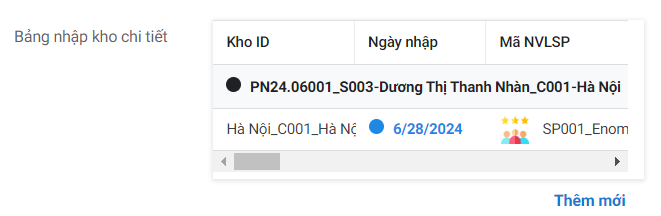
Thông tin của chi tiết tất cả sản phẩm nhập kho trong phiếu sẽ được lưu tại đây.
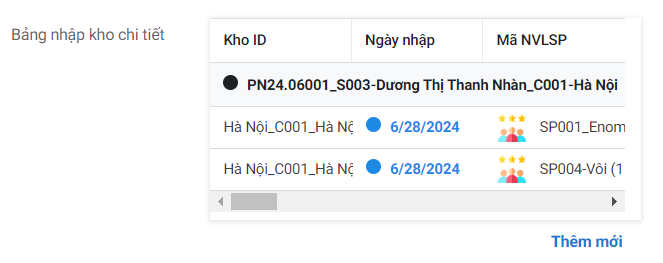

Phần tổng tiền sẽ được tự động tính toán dựa vào các sản phẩm chi tiết mà bạn đã nhập.
Sau khi nhập xong thì bạn ấn  lại là được.
lại là được.
Trong trường hợp bạn muốn sửa lại thông tin phiếu nhập kho thì bạn chỉ cần chọn tới phiếu nhập kho muốn sửa và ấn  là được.
là được.
Trong trường hợp bạn muốn chỉnh sửa nhập kho chi tiết thì bạn có thể click vào từng phiếu nhập kho chi tiết trong phần này là được.
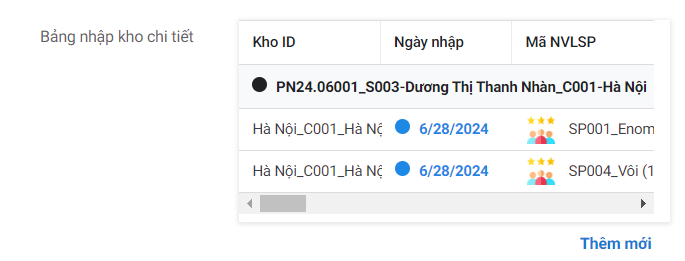
Trong trường hợp bạn muốn nhìn tổng quan các phiếu nhập kho chi tiết thì bạn có thể ấn vào biểu tượng  để chuyển sang form nhập kho chi tiết.
để chuyển sang form nhập kho chi tiết.

Tại đây các phiếu nhập kho chi tiết đã được nhóm theo từng phiếu nhập kho rồi. Muốn sửa đổi thì bạn chỉ cần chọn phiếu muốn sửa và ấn  là được.
là được.
Ngoài ra bạn có thể truy cập vào biểu tượng dưới đây ngoài trang chủ của App.
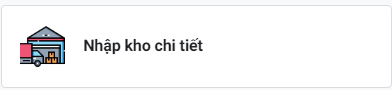
2.2. Sản xuất
Để làm lệnh sản xuất thì bạn click vào biểu tượng dưới đây ngoài trang chủ của App.
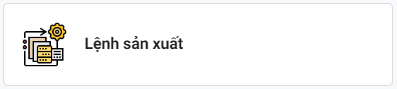

Để tạo lệnh sản xuất mới thì bạn chỉ cần click vào biểu tượng  nằm trên cùng bên tay phải.
nằm trên cùng bên tay phải.
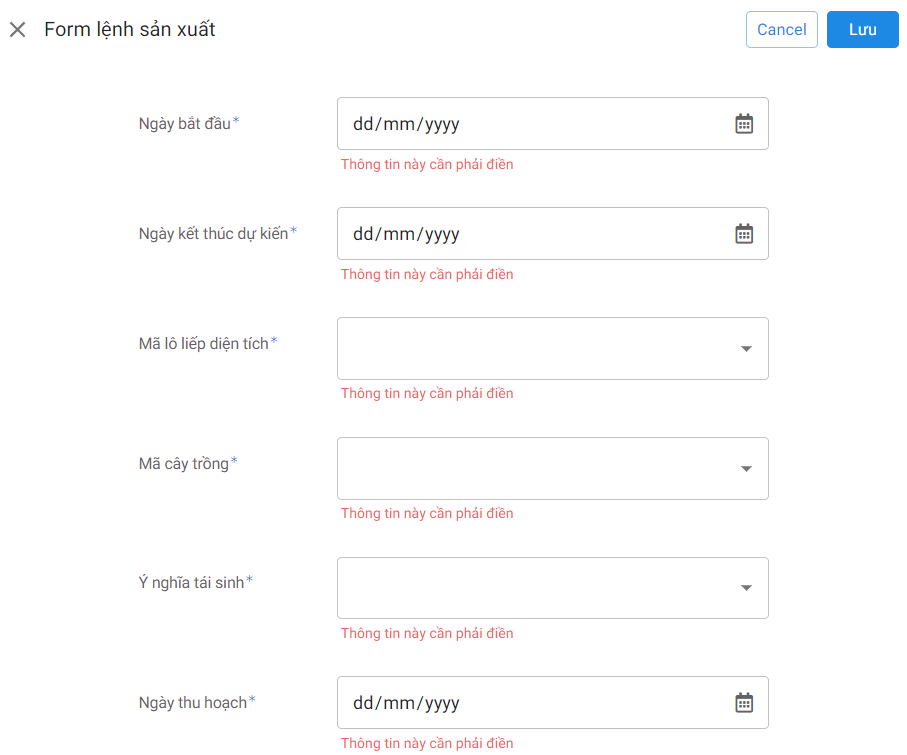
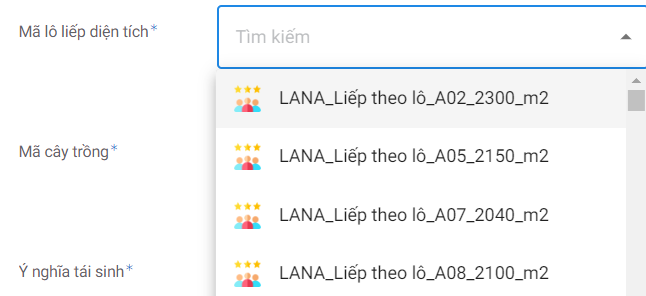
Mã lô liếp diện tích đã được tạo sẵn trong phần mã liếp trồng cây. Nếu chưa có mã lô liếp diện tích thì bạn cần ra tạo mã liếp trồng cây trước xong rồi mới có thể nhập tiếp được.
Tương tự với mã cây trồng thì bạn cũng cần tạo trước trong phần Cây trồng.
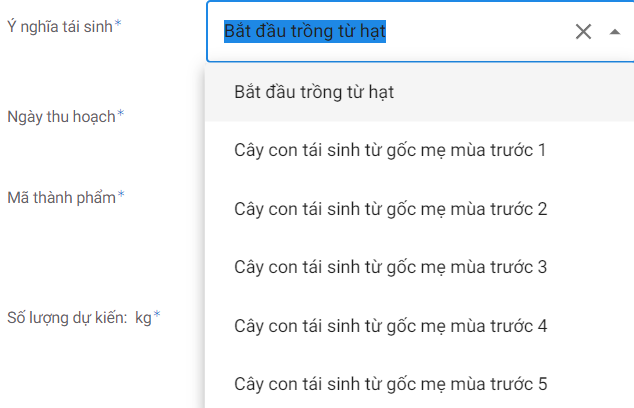
Phần ý nghĩa tái sinh đã được tạo sẵn ở Danh mục chung. Nếu bạn cần tạo thêm thì có thể liên hệ với team mình để có thể chỉnh sửa nhé.
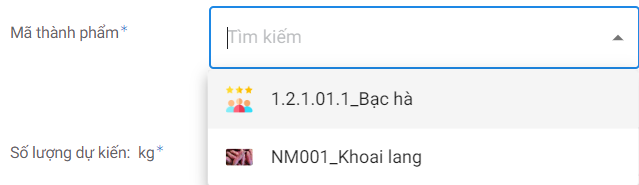
Mã thành phẩm là phần Mã bán hàng, phần này bạn cần được tạo sẵn trong phần Mã bán hàng trước khi tạo lệnh sản xuất.

Sau khi nhập xong các thông tin thì bạn ấn vào Thêm mới để tạo thêm Bảng xuất lệnh sản xuất.
Tại đây bạn cần nhập vào các trường thông tin đã được thiết lập sẵn.
Lưu ý là các sản phẩm được xuất kho làm lệnh sản xuất đều theo dõi theo lô nên bạn cần chọn số lô và mã kho tương ứng.
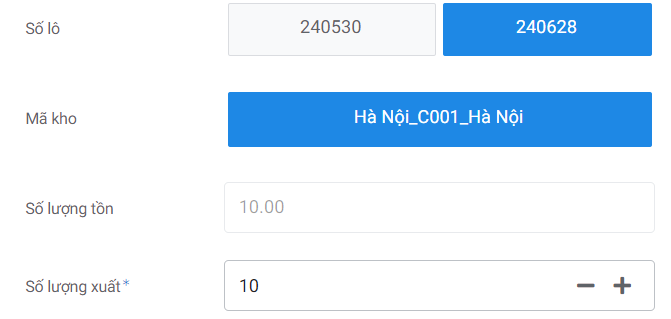
Lưu ý là nếu bạn nhập số lượng xuất > Số lượng tồn thì sẽ báo lỗi.
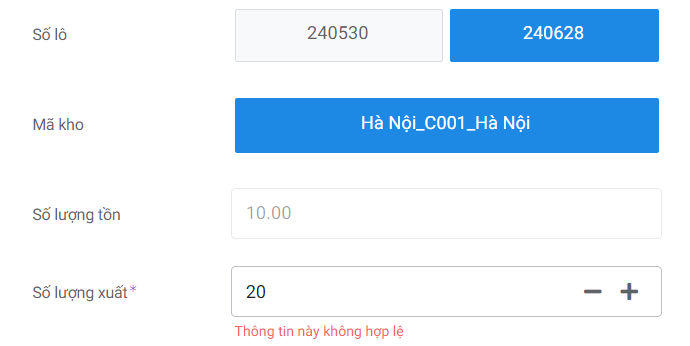
Sau khi nhập xong hết thì bạn ấn vào  lại là được.
lại là được.
Trường hợp lệnh sản xuất bao gồm nhiều nguyên vật liệu thì bạn vào đây ấn thêm mới.
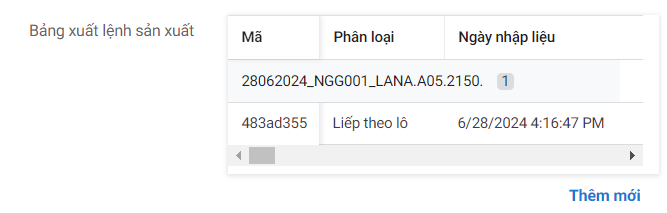
Sau đó bạn thêm mới và lưu lại tiếp là được.
Trong trường hợp bạn muốn sửa lại lệnh sản xuất thì bạn có thể chọn trực tiếp các mã phiếu chi tiết trong bảng xuất lệnh sản xuất. Hoặc bạn có thể đi tới Phần thực hiện lệnh sản xuất để theo dõi chi tiết các lệnh sản xuất.
Sau đó tiến hành sửa lại các phiếu tương ứng.
2.3. Xuất kho
Để truy cập nghiệp vụ Xuất kho thì bạn có thể truy cập vào icon dưới đây nằm ngoài trang chủ.
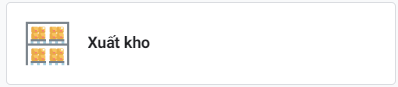

Để thêm mới phiếu xuất kho thì bạn click vào biểu tượng  nằm trên cùng bên tay phải.
nằm trên cùng bên tay phải.
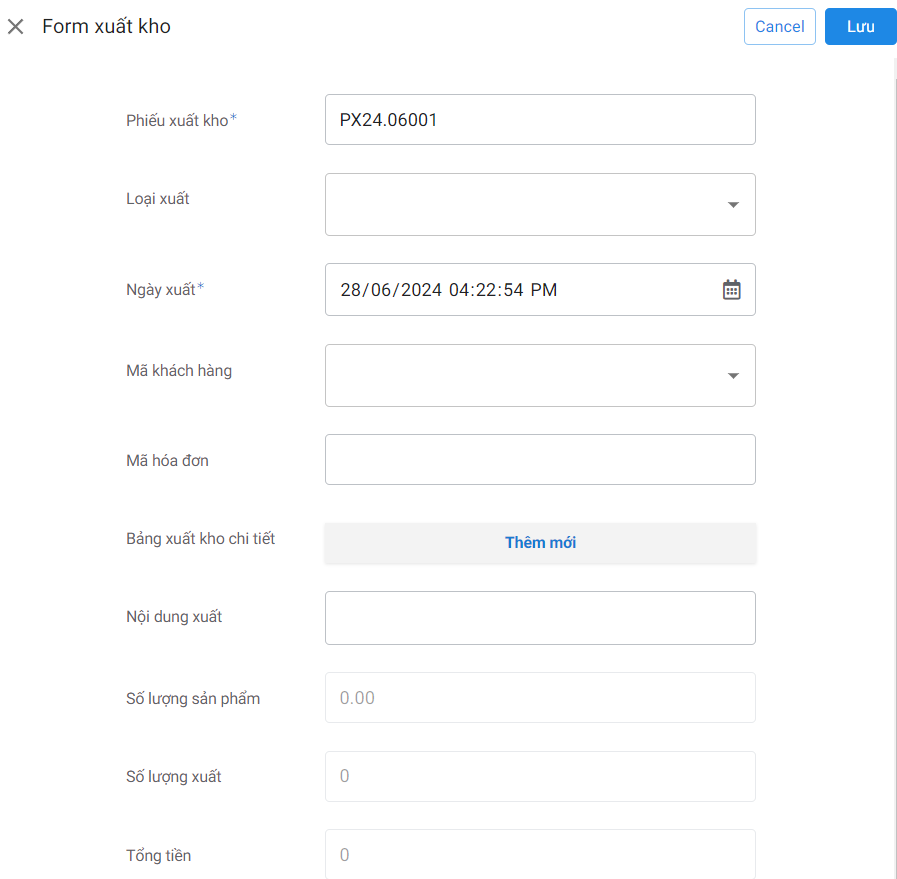

Mã phiếu xuất kho sẽ được tạo tự động theo quy tắc và đảm bảo mã phiếu xuất kho không trùng nhau. Trong trường hợp bạn muốn tự gõ mã phiếu của mình thì cũng được nhưng cần lưu ý là mã phiếu xuất kho đó phải chưa tồn tại.
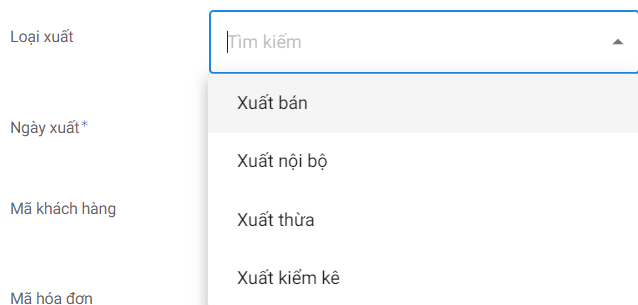
Phần loại xuất được thiết lập sẵn trong Danh mục chung. Trường hợp bạn muốn thêm hoặc sửa phần này thì liên hệ lại với Team mình để thực hiện.
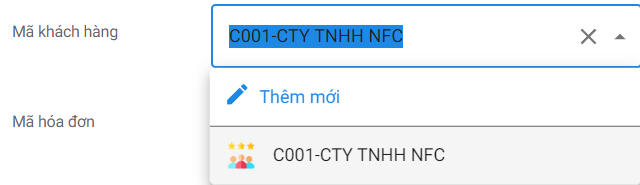
Mã khách hàng được tự động lấy từ danh sách khách hàng của công ty. Nếu mã khách hàng chưa tồn tại thì bạn có thể ấn vào Thêm mới và thêm mới thông tin là được.

Tiếp theo bạn cần thêm vào thông tin xuất kho chi tiết bằng cách ấn vào Thêm mới.
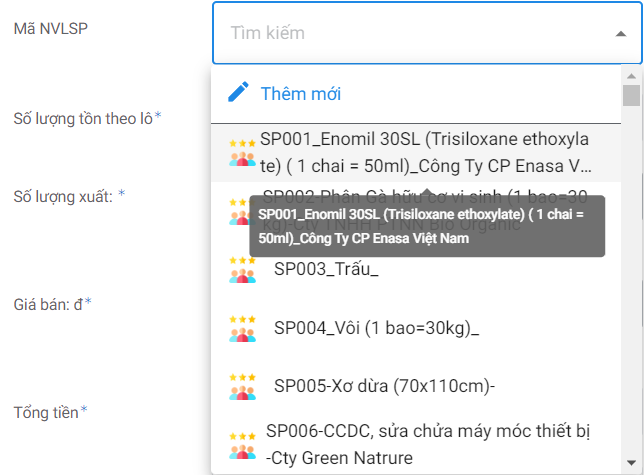
Thông tin các mã sản phẩm có thể chọn từ danh sách trên hoặc có thể thêm mới trực tiếp ở đây.
Lưu ý là bạn cần phải chọn Số lô và mã kho, sau đó mới có thể gõ số lượng xuất.
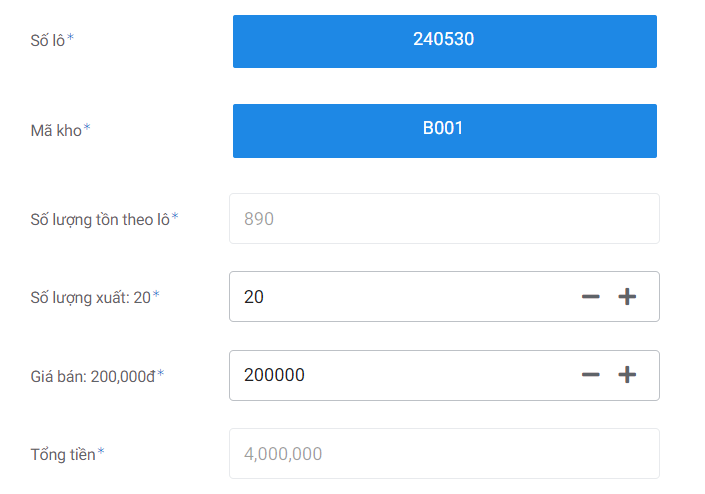
Trong trường hợp bạn nhập số lượng xuất lớn hơn số lượng tồn thì sẽ báo lỗi như sau.
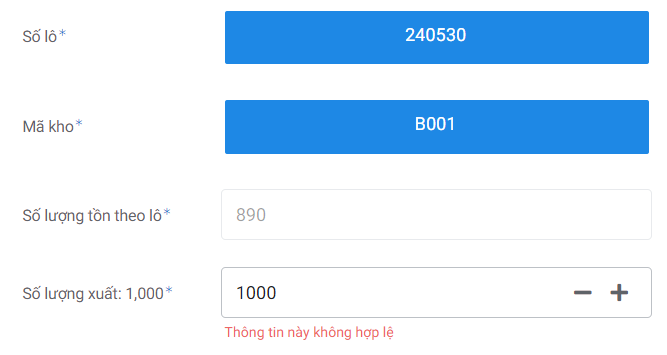
Sau khi đã nhập được hết các thông tin thì bạn ấn  lại là được.
lại là được.
Trong trường hợp bạn muốn thêm vào các chi tiết xuất kho nữa thì bạn cần click vào Thêm mới.
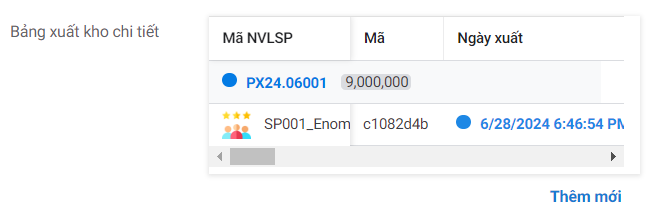
Sau đó lặp lại các bước trên là được.
Trong trường hợp bạn muốn chỉnh sửa lại phiếu xuất kho thì chỉ cần chọn vào phiếu xuất kho trong danh sách rồi ấn  là được.
là được.
Trong trường hợp bạn muốn chỉnh sửa lại phiếu xuất kho chi tiết thì có thể chỉnh sửa ở phần này.
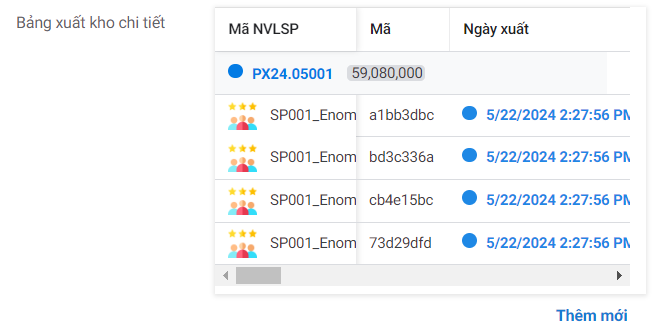
Hoặc bạn có thể click vào biểu tượng  để chuyển sang giao diện xuất kho chi tiết.
để chuyển sang giao diện xuất kho chi tiết.

Ngoài ra thì bạn có thể truy cập tới biểu tượng Xuất kho chi tiết ở trên trang chủ của App.
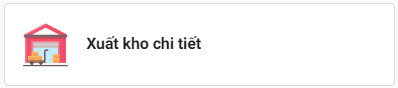
👉 Mật khẩu nếu có: https://hebum.com.vn/
✅ Dashboard dự báo giúp bạn dự đoán các xu hướng tương lai và lên kế hoạch chiến lược một cách chính xác và hiệu quả.
✅ File mẫu
#hebumteam #hebum #appsheet #powerbi #dataanalysis
HEBUM TEAM DATA, FINANCE, SUPPLY CHAIN, MARKETING
 Hebum Team chuyên cung cấp các dịch vụ sản phẩm file, khóa học, tư vấn AOP, system, ERP cho các cá nhân và doanh nghiệp hàng đầu tại Việt Nam
Hebum Team chuyên cung cấp các dịch vụ sản phẩm file, khóa học, tư vấn AOP, system, ERP cho các cá nhân và doanh nghiệp hàng đầu tại Việt Nam
 Chúng tôi hiện đang cung cấp các khóa học và dịch vụ gồm:
Chúng tôi hiện đang cung cấp các khóa học và dịch vụ gồm:
 Sản phẩm file (Business Intelligence, Business Analytics)
Sản phẩm file (Business Intelligence, Business Analytics)
 Khóa học (Finance, supply chain, marketing, ERP, system management...)
Khóa học (Finance, supply chain, marketing, ERP, system management...)
 Combo file (Finance, supply chain, marketing, ERP, system management...)
Combo file (Finance, supply chain, marketing, ERP, system management...)
 Blog của Hebum Team
Blog của Hebum Team
 Trang chủ: Trang chủ
Trang chủ: Trang chủ
 Zalo: 0947841045
Zalo: 0947841045
 https://www.youtube.com/@hebumhocdatapowerbi
https://www.youtube.com/@hebumhocdatapowerbi
 https://www.tiktok.com/@hebumai
https://www.tiktok.com/@hebumai
Vui lòng đăng nhập để viết bình luận!
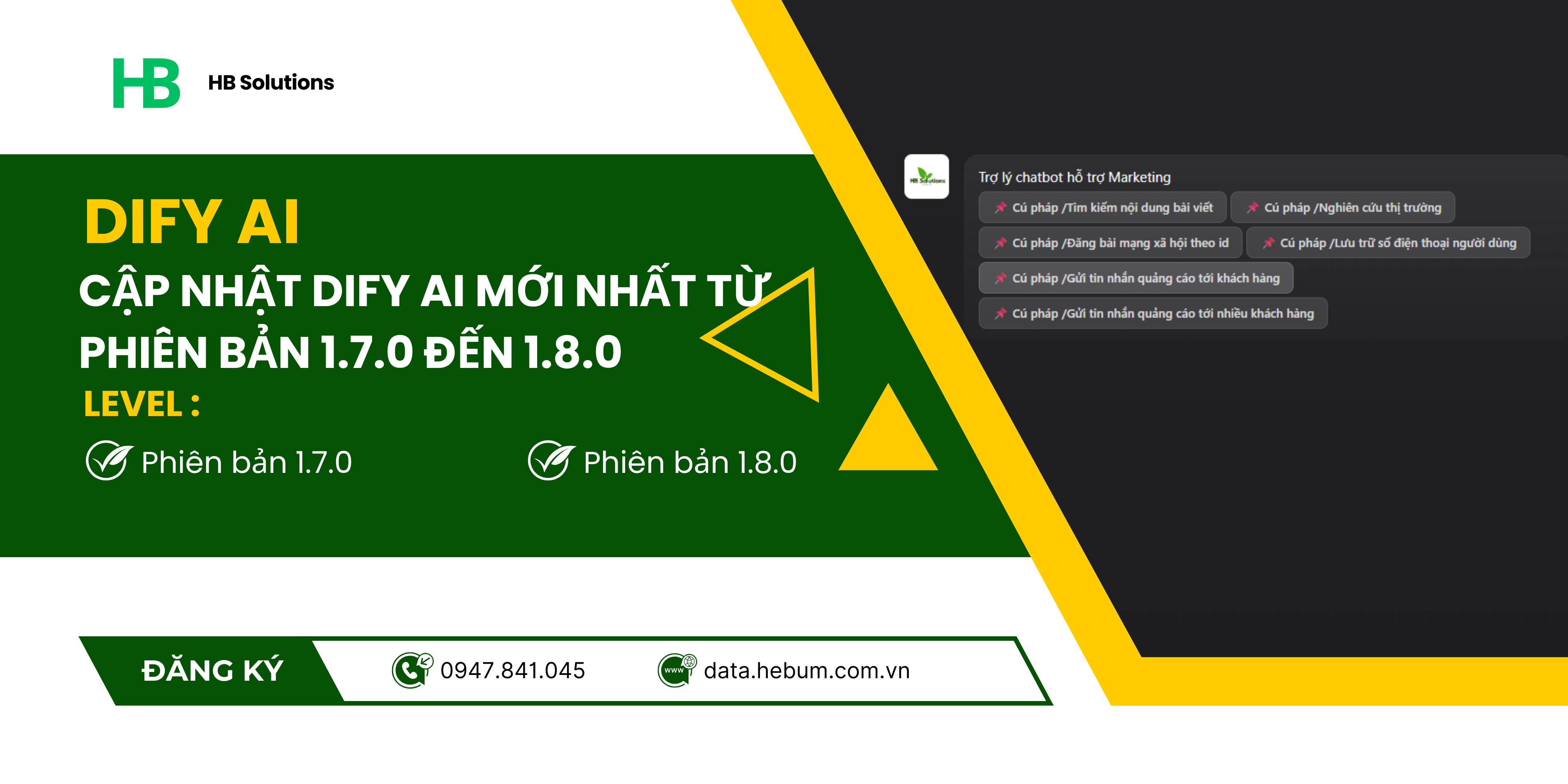
0 Bình luận
Chưa có bình luận nào.